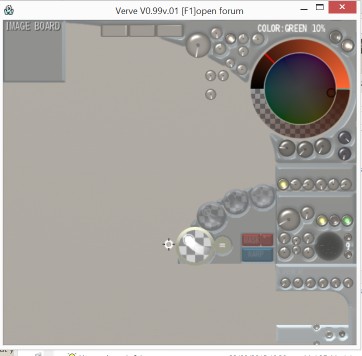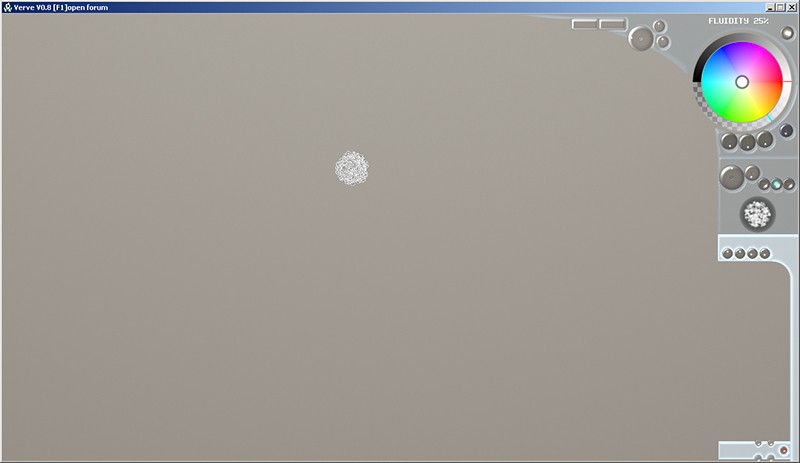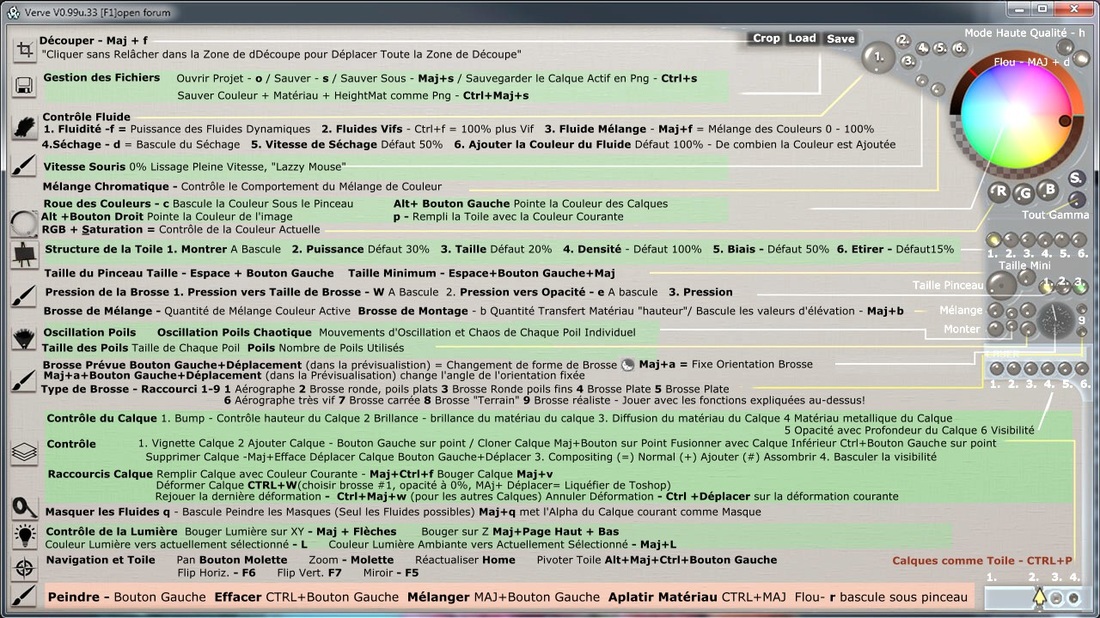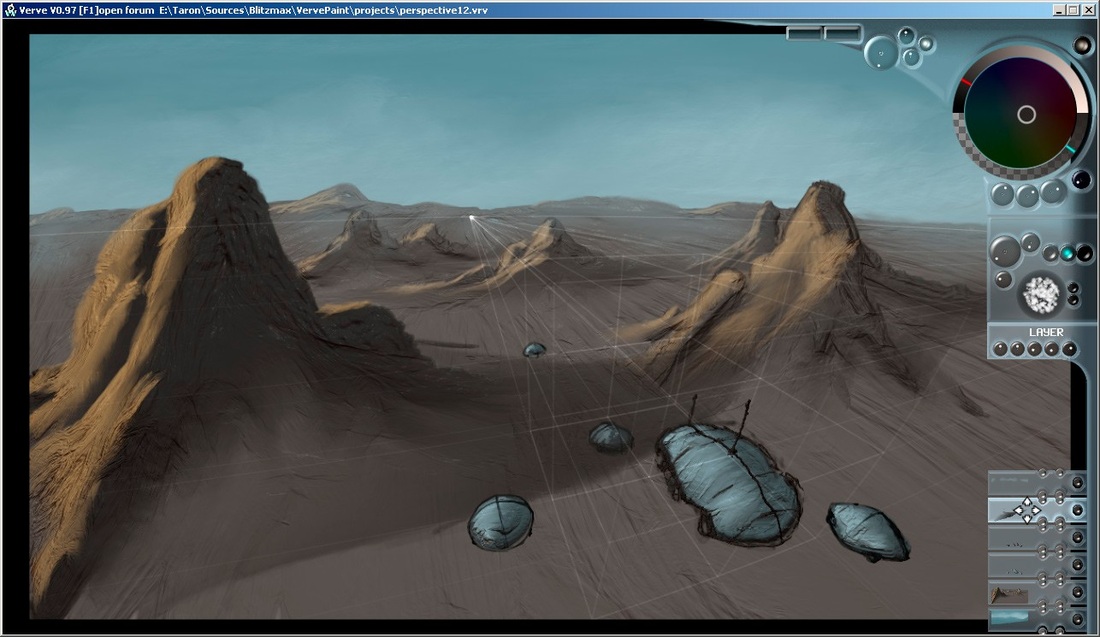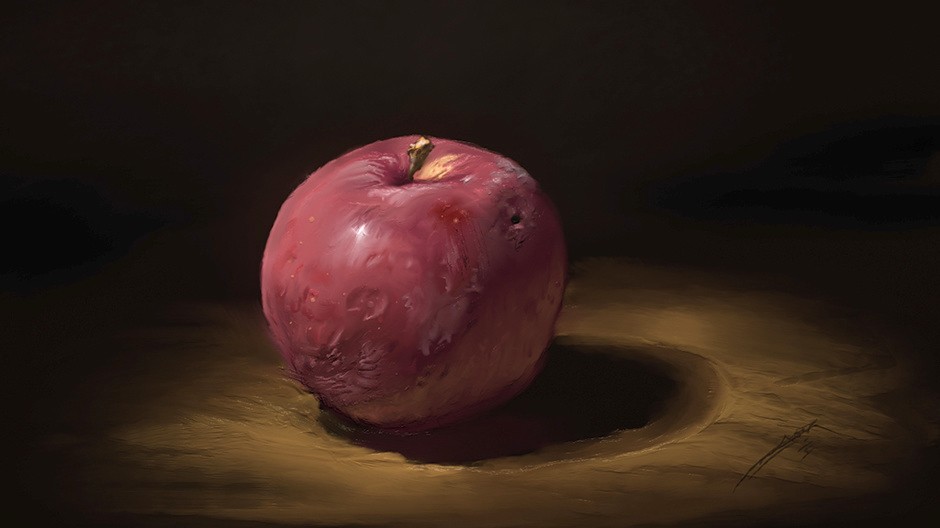|
Verve : By Taron (Artiste 2d/3D - concepteur de programmes)
Article : Pourquoi j'ai créé Verve? By Taron (vf) Interview avec Taron (2 parties) (vf) Portrait rapide Tutoriel by Taron (vf) La fourrure by Mydrawingsucks (vf) Raccourcis (Doc / PDF) (vf) adapté d'après Lemivision |
Juillet 2016 : un petit programme (PC) externe qui liste les raccourcis VF! By Zaphod
| ||||||
|
|
|
Manuel (original) dont la libre traduction est visible ci-dessous!
Télécharger le programme de peinture Verve (toujours la dernière version) Lien du Forum (VO)
Pour ceux qui n'ont pas de Stylet la vitesse de la Souris simule la taille et la pression du du pinceau!
Démos voir bas de page!
Derniers Changements - v0.99 xxx: Le 29 - Juin - 2023 Donation ou pas! ;)
Dernière version quasi "Free" (1€) avant la Version Verve V 1.0 Pro!
Télécharger le programme de peinture Verve (toujours la dernière version) Lien du Forum (VO)
Pour ceux qui n'ont pas de Stylet la vitesse de la Souris simule la taille et la pression du du pinceau!
Démos voir bas de page!
Derniers Changements - v0.99 xxx: Le 29 - Juin - 2023 Donation ou pas! ;)
Dernière version quasi "Free" (1€) avant la Version Verve V 1.0 Pro!
v0.99z :Changements et corrections v0.99z :
- Nettoyage total des shaders ! Tous les shaders OpenGL devraient maintenant fonctionner parfaitement.
- Nouveau mode de peinture : Multiplier
- Modes de peinture Additif et Multiplier avec une interaction améliorée avec la toile et la peinture.
- Refroidissement en cas d'ignorance. Si vous ne faites rien, il y aura un décompte basé sur la quantité de fluidité définie. Vous pouvez maintenant le laisser, et aller faire du café sans consommer d'énergie!
- Amélioration des actions des touches de raccourci
- Nettoyage général suplémentaire
- Nettoyage total des shaders ! Tous les shaders OpenGL devraient maintenant fonctionner parfaitement.
- Nouveau mode de peinture : Multiplier
- Modes de peinture Additif et Multiplier avec une interaction améliorée avec la toile et la peinture.
- Refroidissement en cas d'ignorance. Si vous ne faites rien, il y aura un décompte basé sur la quantité de fluidité définie. Vous pouvez maintenant le laisser, et aller faire du café sans consommer d'énergie!
- Amélioration des actions des touches de raccourci
- Nettoyage général suplémentaire
Verve v0.99w.09:
- La mise à jour des pilotes AMD est désormais maîtrisée!
- La mise à jour des pilotes AMD est désormais maîtrisée!
Verve v0.99w.08
- Enfin un installateur correctement codé, grâce à ma femme, Olivera, et la possibilité pour vous de fixer votre propre prix, ce qui nous donne encore un bon coup de pouce ! Merci d'avance !
- Les widgets (cadrans gui temporaires sur la toile en tenant les touches enfoncées) bloqueront la peinture sur la toile et vous permettront de composer les valeurs désirées où que vous soyez !
- Améliorations Chroma Smudge et Smudging (Mélangeurs)
- Modifications mineures et corrections avec accélération potentielle
Verve v0.99w.06 :
- En l'honneur de la généreuse donation de "Pud", j'ai ajouté la rotation du barillet du stylo (tilt z) aux pouvoirs du pinceau ! ♥
Verve v0.99w.05 :
- correction de l'interpolation de l'opacité de Brush#8 !
Verve v0.99w.04 :
- Correction d'un plantage de l'enregistrement PNG après avoir chargé les images de la brosse !
- Changement expérimental des modes de calque ADDITIF et MULTIPLE. J'ai désactivé la bosse/éclairage pour ces modes, donc ils ne font que ce à quoi ils sont destinés. Cela devrait être plus agréable à contrôler de cette façon, mais cela montre des défis avec des toiles vides sur les couches inférieures.
- Enfin un installateur correctement codé, grâce à ma femme, Olivera, et la possibilité pour vous de fixer votre propre prix, ce qui nous donne encore un bon coup de pouce ! Merci d'avance !
- Les widgets (cadrans gui temporaires sur la toile en tenant les touches enfoncées) bloqueront la peinture sur la toile et vous permettront de composer les valeurs désirées où que vous soyez !
- Améliorations Chroma Smudge et Smudging (Mélangeurs)
- Modifications mineures et corrections avec accélération potentielle
Verve v0.99w.06 :
- En l'honneur de la généreuse donation de "Pud", j'ai ajouté la rotation du barillet du stylo (tilt z) aux pouvoirs du pinceau ! ♥
Verve v0.99w.05 :
- correction de l'interpolation de l'opacité de Brush#8 !
Verve v0.99w.04 :
- Correction d'un plantage de l'enregistrement PNG après avoir chargé les images de la brosse !
- Changement expérimental des modes de calque ADDITIF et MULTIPLE. J'ai désactivé la bosse/éclairage pour ces modes, donc ils ne font que ce à quoi ils sont destinés. Cela devrait être plus agréable à contrôler de cette façon, mais cela montre des défis avec des toiles vides sur les couches inférieures.
Verve v0.99.w.02:
- Ajusté la sensibilité à la pression de la salissure du fluide pour augmenter d'un demi-cadran par rapport à la valeur de consigne avec moins de pression. Cela permet un maculage plus agressif avec peu de pression, lorsque le cadran est réglé sur des valeurs basses et qu'il fournit encore suffisamment d'autonomie dans des valeurs plus élevées.
- Ajusté la sensibilité à la pression de la salissure du fluide pour augmenter d'un demi-cadran par rapport à la valeur de consigne avec moins de pression. Cela permet un maculage plus agressif avec peu de pression, lorsque le cadran est réglé sur des valeurs basses et qu'il fournit encore suffisamment d'autonomie dans des valeurs plus élevées.
Verve v0.99.w.01:
Certains changements peuvent être plus dramatiques, d'autres tout simplement "tardifs", si vous me le demandez, haha, mais je pense que c'est un grand pas en avant :
- Vector Motion View sauvegarde dans SAVE COMPONENTS, si vous avez gelé l'action avant, en utilisant[ctrl]+[d] ! Il crée un "*_vec.png" supplémentaire.
- La bavure avec la pression du stylo sur l'opacité agira maintenant plus naturellement à des valeurs de fluidité inférieures à 50 % en mélangeant plus avec moins de pression et au maximum à la valeur de la bavure du fluide composé.
- MAJ]+[F6] ou[MAJ]+[F7] retournera uniquement le calque courant, mais il retournera vraiment son contenu plutôt que de prévisualiser un flip.
- Le paramètre Buildup a maintenant une interprétation plus sensible de la valeur.
- Le paramètre Layer Bump a lui aussi une interprétation plus sensible de la valeur.
- Le passage du mode plein écran[F3] au mode fenêtré rétablit maintenant correctement la taille de la fenêtre précédente.
- Correction d'une sauvegarde JPG pour le démarrage dans une nouvelle résolution.
Certains changements peuvent être plus dramatiques, d'autres tout simplement "tardifs", si vous me le demandez, haha, mais je pense que c'est un grand pas en avant :
- Vector Motion View sauvegarde dans SAVE COMPONENTS, si vous avez gelé l'action avant, en utilisant[ctrl]+[d] ! Il crée un "*_vec.png" supplémentaire.
- La bavure avec la pression du stylo sur l'opacité agira maintenant plus naturellement à des valeurs de fluidité inférieures à 50 % en mélangeant plus avec moins de pression et au maximum à la valeur de la bavure du fluide composé.
- MAJ]+[F6] ou[MAJ]+[F7] retournera uniquement le calque courant, mais il retournera vraiment son contenu plutôt que de prévisualiser un flip.
- Le paramètre Buildup a maintenant une interprétation plus sensible de la valeur.
- Le paramètre Layer Bump a lui aussi une interprétation plus sensible de la valeur.
- Le passage du mode plein écran[F3] au mode fenêtré rétablit maintenant correctement la taille de la fenêtre précédente.
- Correction d'une sauvegarde JPG pour le démarrage dans une nouvelle résolution.
Verve v0.99v. 38:
- BUG fixé! Lorsque les paramètres changent à une nouvelle résolution au démarrage, Average Brush et un certain nombre d'autres fonctions ont commencé à agir.
- Nouvel aperçu du vecteur de mouvement, basculer avec[v]. Ce n'est qu'une fonction temporaire, mais déjà amusante et intéressante !
- Accélération potentielle et correction des changements de résolution !
- BUG fixé! Lorsque les paramètres changent à une nouvelle résolution au démarrage, Average Brush et un certain nombre d'autres fonctions ont commencé à agir.
- Nouvel aperçu du vecteur de mouvement, basculer avec[v]. Ce n'est qu'une fonction temporaire, mais déjà amusante et intéressante !
- Accélération potentielle et correction des changements de résolution !
Verve v0.99v. 37:
- Logique de séchage des fluides améliorée !
- Sauvegarde et chargement automatique de la taille des fenêtres et des toiles !
- diverses petites corrections
- Logique de séchage des fluides améliorée !
- Sauvegarde et chargement automatique de la taille des fenêtres et des toiles !
- diverses petites corrections
Verve v0.99v. 35:
il y a une petite réparation assez importante maintenant. Le recadrage dans une image en miroir devrait fonctionner correctement maintenant ! (ne mérite pas un nouveau numéro de version)
il y a une petite réparation assez importante maintenant. Le recadrage dans une image en miroir devrait fonctionner correctement maintenant ! (ne mérite pas un nouveau numéro de version)
Verve v0.99v. 35:
Correction d'un bug d'enregistrement après avoir chargé des images de brosse.... et quelques autres choses !
Correction d'un bug d'enregistrement après avoir chargé des images de brosse.... et quelques autres choses !
Verve v0.99v. 34:
Image Brush Selection Rectangle agit maintenant de manière plus familière. Saisir les coins ajustera tous les coins.
Maintenez[Ctrl] pour ajuster le coin individuel. Maintenez[Alt] pour mettre à l'échelle le rectangle entier.
Le biais de la brosse #2 change de taille lorsque la pression est utilisée !
Quelques améliorations et corrections possibles, notamment au niveau des E/S de fichiers.
Image Brush Selection Rectangle agit maintenant de manière plus familière. Saisir les coins ajustera tous les coins.
Maintenez[Ctrl] pour ajuster le coin individuel. Maintenez[Alt] pour mettre à l'échelle le rectangle entier.
Le biais de la brosse #2 change de taille lorsque la pression est utilisée !
Quelques améliorations et corrections possibles, notamment au niveau des E/S de fichiers.
Verve 0.99v. 32:
Bug fixé pour le chargement d'images de pinceaux, qui sont plus grandes que la taille de la toile!
Bug fixé pour le chargement d'images de pinceaux, qui sont plus grandes que la taille de la toile!
Verve 0.99v. 31
[Ctrl]+[L] affiche la toute nouvelle unité de correction de couleur "LAYER FX"
- Poignées sur l'histogramme. Vous avez 5 poignées sur l'histogramme. La 1ère et la dernière sont les plus évidentes. Avec celles-ci, vous pouvez déplacer les couleurs les plus sombres et les plus brillantes vers l'endroit où vous voulez les avoir. Vous pouvez même inverser manuellement. La poignée centrale vous permet de déplacer la valeur centrale. Mais il y a aussi les deux poignées magiques autour de la poignée centrale. Ce sont des poignées de biais. La moitié supérieure et la moitié inférieure de l'histogramme peuvent être biaisées indépendamment, ce qui vous permet d'effectuer des opérations semblables à des courbes pour contrôler le contraste de chaque canal.
- En plus de la luminosité et de tous les canaux de couleur, vous avez également le canal matière. Celui-ci est le plus effrayant de tous et ignore le cadran Blend (mélange)! Il vous permet de modifier l'accumulation de peinture sur votre calque, ce qui rend possible certaines choses fascinantes!
- TINT et +LAYERS vers l'interface graphique LayerFX.
TINT vous permet de teinter toutes les couleurs vers la couleur courante choisie.
+LAYERS appliquera votre correction de couleur à tous les calques. Toutefois, elle n'appliquera pas de modifications importantes à tous les calques. C'est plus délicat pour le moment.
REMPLACEZ le lieu que vous avez peut-être déjà rencontré. Il vous permet de changer les couleurs en fonction d'un masque autour de la couleur que vous avez choisie. Plus la valeur est élevée, plus la sélection autour de la couleur choisie est serrée.
Il peut être ennuyeux que TINT et REPLACE utilisent la couleur choisie. Plus tard, je peux ajouter des façons de sélectionner les couleurs individuellement pour celles-ci. Mais cela fait du bien d'avoir une action aussi directe.
[Ctrl]+[L] affiche la toute nouvelle unité de correction de couleur "LAYER FX"
- Poignées sur l'histogramme. Vous avez 5 poignées sur l'histogramme. La 1ère et la dernière sont les plus évidentes. Avec celles-ci, vous pouvez déplacer les couleurs les plus sombres et les plus brillantes vers l'endroit où vous voulez les avoir. Vous pouvez même inverser manuellement. La poignée centrale vous permet de déplacer la valeur centrale. Mais il y a aussi les deux poignées magiques autour de la poignée centrale. Ce sont des poignées de biais. La moitié supérieure et la moitié inférieure de l'histogramme peuvent être biaisées indépendamment, ce qui vous permet d'effectuer des opérations semblables à des courbes pour contrôler le contraste de chaque canal.
- En plus de la luminosité et de tous les canaux de couleur, vous avez également le canal matière. Celui-ci est le plus effrayant de tous et ignore le cadran Blend (mélange)! Il vous permet de modifier l'accumulation de peinture sur votre calque, ce qui rend possible certaines choses fascinantes!
- TINT et +LAYERS vers l'interface graphique LayerFX.
TINT vous permet de teinter toutes les couleurs vers la couleur courante choisie.
+LAYERS appliquera votre correction de couleur à tous les calques. Toutefois, elle n'appliquera pas de modifications importantes à tous les calques. C'est plus délicat pour le moment.
REMPLACEZ le lieu que vous avez peut-être déjà rencontré. Il vous permet de changer les couleurs en fonction d'un masque autour de la couleur que vous avez choisie. Plus la valeur est élevée, plus la sélection autour de la couleur choisie est serrée.
Il peut être ennuyeux que TINT et REPLACE utilisent la couleur choisie. Plus tard, je peux ajouter des façons de sélectionner les couleurs individuellement pour celles-ci. Mais cela fait du bien d'avoir une action aussi directe.
Verve 0.99v. 30
- Nettoyage de l'interface graphique : Nouveau placement du cadran "HUE DANCER" sous le cadran "SATURATION"
- Fixé: les poignées du cadre de capture de la brosse d'image pour ne pas avoir d'accidents de peinture!
- Nettoyage de l'interface graphique : Nouveau placement du cadran "HUE DANCER" sous le cadran "SATURATION"
- Fixé: les poignées du cadre de capture de la brosse d'image pour ne pas avoir d'accidents de peinture!
Verve v0.99v.29
- Si vous associez maintenant n'importe lequel des types de fichiers à Verve, il le chargera très bien!
- La Couleur du calque par choix de l'interface graphique par [Ctrl]+[Bouton Gauche] cliquez n'importe où sur le calque "Blade" sauf les boutons ajouter/refusionner/masquer et le calque "Blade" recevra la couleur que vous avez choisie!
Verve v0.99v.28
- C'est en fait un oubli plutôt qu'un changement ... [CTRL] + [D] gèle les fluides de nouveau!
- Haute Définition
Verve v0.99v.27
Si vous passez maintenant l'opacité de la couleur à 0%, la moyenne n'influencera que l'accumulation de matériau en fonction de votre montant d'accumulation de la brosse. Cela signifie: Vous pouvez maintenant aplatir votre peinture très facilement, si vous le désirez ... tout en vous modérant l'aplatissement là où vous le souhaitez.
Verve v0.99v.26
- En moyenne, la commande de construction de la brosse contrôle la quantité d'influence qu'elle a sur l'accumulation de matériau sur la toile. Mettez-la à 0% et ce ne sera qu'une moyenne de couleur!
Verve v0.99v.25
- empêché un crash potentiel avec la lecture d'enregistrements vides
- Ajout d'une bascule à grande vitesse, basculer entre un rafraîchissement standard de 60 Hz et 600 Hz, ou plutôt, quelle que soit la vitesse de votre carte pour exécuter Verve! Faites attention, cependant, écoutez ses fans!
Verve v0.99v.24
- l'enregistrement comprend maintenant des modifications de couleur effectuées en tenant [N] et reproduisant correctement les angles de brosse enregistrés!
Verve V 0.99.23
- Fonction expérimentale record / replay pour enregistrer et reproduire vos actions de peinture et une sélection de paramètres.
[u] démarrez et arrêtez l'enregistrement (voir le carré rouge clignotant dans le coin supérieur gauche de la fenêtre!)
[Maj] + [u] enregistrement de la lecture.
Paramètre enregistré: fluidité, netteté fluide, taches fluides, séchage fluide, vitesse de séchage des liquides.
- ondulation fluide
- couleur de peinture
- mode peinture
- accumulation de brosse
- Taille de la brosse
- modes de pression du stylet
- correction d'angle de brosse
- Si vous associez maintenant n'importe lequel des types de fichiers à Verve, il le chargera très bien!
- La Couleur du calque par choix de l'interface graphique par [Ctrl]+[Bouton Gauche] cliquez n'importe où sur le calque "Blade" sauf les boutons ajouter/refusionner/masquer et le calque "Blade" recevra la couleur que vous avez choisie!
Verve v0.99v.28
- C'est en fait un oubli plutôt qu'un changement ... [CTRL] + [D] gèle les fluides de nouveau!
- Haute Définition
Verve v0.99v.27
Si vous passez maintenant l'opacité de la couleur à 0%, la moyenne n'influencera que l'accumulation de matériau en fonction de votre montant d'accumulation de la brosse. Cela signifie: Vous pouvez maintenant aplatir votre peinture très facilement, si vous le désirez ... tout en vous modérant l'aplatissement là où vous le souhaitez.
Verve v0.99v.26
- En moyenne, la commande de construction de la brosse contrôle la quantité d'influence qu'elle a sur l'accumulation de matériau sur la toile. Mettez-la à 0% et ce ne sera qu'une moyenne de couleur!
Verve v0.99v.25
- empêché un crash potentiel avec la lecture d'enregistrements vides
- Ajout d'une bascule à grande vitesse, basculer entre un rafraîchissement standard de 60 Hz et 600 Hz, ou plutôt, quelle que soit la vitesse de votre carte pour exécuter Verve! Faites attention, cependant, écoutez ses fans!
Verve v0.99v.24
- l'enregistrement comprend maintenant des modifications de couleur effectuées en tenant [N] et reproduisant correctement les angles de brosse enregistrés!
Verve V 0.99.23
- Fonction expérimentale record / replay pour enregistrer et reproduire vos actions de peinture et une sélection de paramètres.
[u] démarrez et arrêtez l'enregistrement (voir le carré rouge clignotant dans le coin supérieur gauche de la fenêtre!)
[Maj] + [u] enregistrement de la lecture.
Paramètre enregistré: fluidité, netteté fluide, taches fluides, séchage fluide, vitesse de séchage des liquides.
- ondulation fluide
- couleur de peinture
- mode peinture
- accumulation de brosse
- Taille de la brosse
- modes de pression du stylet
- correction d'angle de brosse
VVerve V 0.99.22
La luminosité négative agit comme dans les versions antérieures (avant la v0.99v.20),mais activez "DIFFUSION" négatif pour obtenir la nouvelle action du comportement négatif brillant / reflets spéculaires négatifs!
Je l'ai rendu "étrange", car les anciens paramètres devraient être chargés comme ils le faisaient auparavant!
Verve V 0.99.21
- Comportement des fluides sur toile La texture est étendue naturellement. C'est un changement subtil, mais il étend l'effet de la texture de la toile sur les fluides lorsque le matériau s'accumule. Résultat: même si la peinture couvre complètement la texture, la texture a encore un effet notable sur les fluides jusqu'à une certaine quantité de peinture.
Verve V 0.99.20
- Brush Addition de choix de lecture d'image: [=?] Définit une image aléatoire par coup de pinceau.
La nouvelle liste des modes de lecture ressemble à ceci maintenant:
[>>] = Séquence de lecture pendant l'attaque.
[Pr] = Utiliser la pression du stylet pour le choix de l'image.
[>?] = Jouer une séquence aléatoire pendant le coup de pinceau.
[=?] = Définir l'image aléatoire par coup de pinceau.
[=] = Peinture avec image choisie.
Verve 9.99.19
- La brosse n ° 7 et n ° 8 sont corrigées pour l'effacement.
- les réglages (vrs) maintenant sauvegardent et chargent la toile correctement ainsi que le paramètre Fluid Curl.
Verve V 0.99.18
- Vous pouvez maintenant utiliser en toute sécurité la molette de saturation des couleurs juste à côté de la roue de couleur de l'interface graphique. Il devrait agir correctement en toutes circonstances!
- Vous pouvez maintenant mettre à l'échelle le widget de la roue de couleur [c] en saisissant la petite poignée de prévisualisation / déplacement de la couleur et en maintenant [Ctrl] enfoncée + [Bouton Gauche] en faisant glisser la souris. Assez drôle ... vous remarquerez les mathématiques difficiles pour le placement de la petite poignée de couleur à l'intérieur de la roue. Je vais essayer d'élaborer une solution plus agréable éventuellement. J'espère que ce ne sera pas trop frustrant pendant ce temps-là!
Verve V 0.99.17
La version "ancienne" est clairsemée et rien de trop excitant pour vous, pourtant, bien que j'aie été excité à ce sujet et je suis encore obligé de reprendre mon travail sur ce sujet. Le Lasso de Masquage est en fait le traitement d'image, qui ne ressemble actuellement qu'à un histogramme fade. Il sera plutôt sauvage! 8-)
Le Lasso fonctionne, mais ce n'est que rudimentaire. Il créera une image de masque, comme n'importe quel masque ordinaire que vous connaissez déjà, sauf avec une bordure sévère. Le plumage et d'autres vont venir plus tard et une bonne mise en œuvre.
Verve V 0.99.v16
[Ctrl] + [Maj] + [p] prend maintenant instantané le matériau du calque actuel comme texture de la toile. Sera sauvé et chargé avec le document!
[Ctrl] + [p] bascule encore à travers les modes, mais maintenant, sans crainte de sortie!
[Alt] + Clic et bouger la souris sur l'écran et relâcher sur une couleur pour la choisir!
Verve V 0.99.v15
- Chroma - Texture Toile de fond.
- Nouvelle toile texture procédurale. [Ctrl] + [p] pour faire défiler les 3 modes: 0 = bruit fractal, 1 = toile, matériau du calque, 2 = découpe
- paramètres de toile sauver avec le mode! (Sauf la version à base du calque ne sauvera pas le modèle généré à partir du calque. Il est encore à venir!)
- Echelle Échantillons de la palette de couleur échelle avec la touche [Ctrl] et poignée d'angle.
- Import pour (.pal) palettes de couleurs (RIFF et JASC-PAL)
- Brosse d'Images de pinceau peuvent maintenant être sélectionnées et supprimées.
[Ctrl] + [RMB] sur l'échantillon pour être supprimé!
- Nouveau mode de séquence d'images de pinceau (=) pour peindre uniquement avec l'image sélectionnée (plusieurs modes à venir!)
- Brosse # 10 [0] répond désormais à des biais, qui est aussi beaucoup plus agréable à composer jusqu'à maintenant!
- Optimisation du code de l'interface graphique
- La compatibilité fixé pour les fluides sur certaines cartes graphiques!
Verve V 0.99.v14
Voici une version très expérimentale ...:? ... après avoir vu ce grand petit tutoriel vidéo par Nathan Fowkes!
je ne pouvais pas résister à offrir ce que j'appelle un "danseur de teinte".
Il est un peu cadran flottant là-haut l'extérieur de la roue de couleur ... (oui, oui, l'interface est juste en désordre à l'heure actuelle). Composez avec soin, parce que plus la valeur monte, plus la teinte varie pour chaque nouvelle course. J'ai pondéré l'intensité de la variation fondée sur la saturation. Si vous avez une couleur très saturée, la teinte varie moins, tandis que faible saturation permet des variations du spectre de 360 degrés.
Ceci est une caractéristique très agréable d'avoir, si vous voulez créer une plus grande vibration sur les zones monochromes, mais il en élève simplement globalement la vivacité. Tu dois apporter un peu de foi, cependant, si vous voulez avoir cela sur la durée!
J'ai également ajusté légèrement les fluides, mais il y a un changement très subtil. L'animation a toujours un étalement des éléments important pour être plus naturel, mais maintenant il est encore plus contrôlée.
Corrections mineure, la roue et la couleur de la couleur flottante ramasser aucun corrompt plus [n] aléatoire ou une nuance cyclisme. Globalement certains une plus grande cohérence.
Oh, et je l'ai changé les paramètres par défaut:
- Haute Qualité est maintenant activée par défaut. (J'ai vu une fois de plus que les gens ne l'avaient pas, tandis que leurs systèmes n'auraient pas eu de problème avec ça!)
- Les Paramètres de la toile sont plus agressifs aujourd'hui, mais toujours raisonnable.
Petit bug fixé avec la couleur de la pipette [Alt] + [Bouton Droit] pour obtenir la couleur visible, en ce qui concerne toutes les calques visibles!
Une autre petite mise à jour pour les échantillons de couleur! Je pensais, qu'il serait plus agréable, s'ils étaient compatibles avec le widget de la roue de couleur, ayant un petit blob de couleur tour de la couleur actuelle, que vous pouvez utiliser pour la déplacer.
- Les échantillons de couleurs peuvent être importés maintenant de deux formats PAL différents (RIFF .pal et Paintshop Pro .pal)
Verve v0.99v.13
Tenir [N] va maintenant faire défiler les échantillons de couleurs de votre liste actuelle. Si la liste ne comporte qu'un seul échantillon, il fera des couleurs aléatoires comme avant (basée sur la luminosité de votre couleur actuelle).
Les listes d'échantillons peuvent maintenant être enlevés de la même façon que des échantillons de couleurs sont retirés, [Ctrl] + [Bouton Droit] sur le bouton de la liste pour le supprimer!
[Espace] + [CTRL] pour redimensionner la pipette de couleur!
Sohoho, voici Verve v0.99v.12
J'ai fixé un crash séculaire, j'en suis sûr!
Mais la partie de réel plaisir sont les nouveaux échantillons de couleurs !!! (Enfin - soupir)
J'ai essayé de les rendre aussi intuitifs et agréable que possible pendant le travail, mais il faudra un certain temps pour s'y habituer car tout nouveau en fait.
[Maj] + [C] les apporte là où est votre souris. [c] les apporte encore jusqu'à la roue des couleurs, aussi, tout en jouant avec les échantillons pour la première fois!
Vous verrez une rangée de départ de boutons ronds, qui représentent effectivement les listes des échantillons. Vous pouvez en ajouter autant vous le souhaitez.
Ci-dessous pour voir le premier échantillon.
[Ctrl] + [Bouton Gauche] permet d'ajouter de nouveaux échantillons le suivant ou en dessous d'un échantillon existant.
[Ctrl] + [Bouton Gauche] sur un échantillon diminue la couleur courante dans la nuance.
[LMB] va choisir la couleur en place. Cela devrait permettre très couramment de travailler avec ces échantillons.
[Ctrl] + [Bouton Droit] permet de supprimer une nuance.
Maintenir la touche [Alt] en étant sur les boutons d'échantillon de la liste vous permettra de les déplacer tout autour. [Alt] sera plus tard jouer un rôle très important, aussi ...
Pour l'instant, voilà tout, mais il y a plus à venir. Heureusement le format que j'ai créé pour eux devrait déjà être assez parfait pour permettre ce qui est à venir après. Il suffit d'un peu plus de travail, mais je ne pouvais pas retenir plus longtemps.
Ces échantillons vont économiser avec vos fichiers de projet .vrv, mais vous pouvez également les enregistrer seul comme .vrc (oui Borhani avait fait une blague à ce sujet dès le début, et ça se passe réellement. Considérant que finalement il viendra des palettes de couleurs , aussi, ce qui pourrait bien devenir .vrp, haha!
Quoi qu'il en soit, oh, les nouvelles brosses d'images de l'interface ont ces boutons magiques maintenant.
[use] est une bascule pour l'utilisation de la brosse d'image # 9 ou non. En peignant des brosses d'images il est assez ennuyeux, lorsque la brosse # 9 différente agit soudainement tout en peignant une deuxième brosse d'image... vous le savez déjà. Aussi attention à cela la BASCULE !!! Parce cela aussi peut vous confondre, si l'image ne montre pas tout peindre avec un pinceau #9, mais c'est qu'il est tout simplement pas allumé!
OH, j'ai totalement oublié la fraîcheur des "caractéristiques" des autres nouveaux boutons, hoho.
[col] est en fait un interrupteur pour utiliser ou ignorer les couleurs réelles des brosses d'images. Désactivez-le pour utiliser uniquement le matériau (comme les alphas), ou activez-le pour d'avoir votre couleur actuelle teintée par les couleurs des brosses d'images.
La nouvelle fonctionnalité de séquence [rn] que j'avais introduit dans la dernière version déjà ... alors ...
Ah, le seul autre bouton supplémentaire est ce petit [i], ce qui est exactement ce que [i] est ... juste au cas où vous ne voulez pas frapper la touche, vous pouvez cliquer sur ce bouton! ;)
v0.99v.11La Brosse d'Images a maintenant deux nouveaux paramètres: (COL) interrupteur pour le mode couleur et un nouveau mode aléatoire pour des séquences d'images (rn) (et nouveau format .vri (version 4), modes d'économie de séquence et de couleur).
v0.99v.10 Précision de la valeur d'affichage et [Ctrl] pour affiner.
v0.99v.09 Format Spécifique à Verve : Format VRI (Verve Image Brush Format) Description (VO)
v0.99v.08 Une autre mise à jour cosmétique, un peu plus importante. La Brosse # 9 affiche maintenant correctement la rotation de l'image pendant le réglage avec [Ctrl] + [a] + [Bouton Gauche].
v0.99v.07 - Mise à jour cosmétique ... un peu plus d'affichage d'image moins de casse-tête, haha. Il ne va pas maintenant couvrir le reste de l'interface graphique, s'il y a trop d'images de pinceau!
v0.99v.06 Condition de bord pour les fluides dynamiques (vecteurs)
v0.99v.05: Le format d'image supporte les très grands formats
- image et brosse d'image optimisées
v0.99v.04: 2 nouveaux boutons Clear & Fill sous le Mask (expérimental)
v0.99v.03: 2 nouveaux bascules sous "Image Board": (PR) / (>>) pour contrôler la brosse image en séquence transversale (bascule Mode Image/ Mode peinture)
Pression exponentielle pour le mode (pr) brosse d'imge séquencielle transversale
Etirement avec paramètre du facteur exponentiel pour déformer la texture de la toile.
Joyeux Noël tout le monde!
Je suis un peu contrarié à ce sujet, mais j'ai décidé de simplement poster mon ancienne mise à jour de Verve v0.99.v02.
C'est tout à fait une version de laboratoire, pleine d'étranges petites expériences et l'interface avec des trucs un peu partout, mais ... diable ... c'est Noël et il y a beaucoup de cadeaux à l'intérieur!
Je ne vais pas mettre à jour les INFOS encore, mais je vais écrire une petite documentation ici pour les choses les plus importantes ...
BROSSE D'IMAGES
Actuellement les brosses d'images sont juste expérimentales et fonctionnent avec les brosses # 9 et # 0.
Badigeonner les images comme des images d'animation. Vous pouvez continuer à ajouter des images et elles vont être lues pendant que vous peignez. Il n'y a pas encore de gestion pour elles, mais vous pouvez déjà sauvegarder et charger votre séquence de brosses d'images!
S'il vous plaît, soyez patient et prudent lorsque vous utilisez les touches de raccourci, pas parce qu'il n'y a aucun problème avec elles, mais parce qu'elles sont un peu bizarres. Il n'y a pas encore d'indicateurs pour les modes ou de substance comme l'on devrait s'y attendre, c'est donc très, "laboratoire" ... mais toujours agréable, héhé, vous pouvez voir !? ;)
[i] pour ajouter une nouvelle image de la brosse. Ouvre un petit sélecteur rectangulaire. Plus de détails sur cela plus bas!
[Maj] + [i] pour supprimer toutes les images, lorsque [i] n'était pas actif. Lorsque [i] est actif alors il ne supprime que l'image précédente. [ne me demandez pas, je n'ai pas encore fini!
[Ctrl] + [i] bascule entre les modes de fusion lors de l'utilisation moyenne avec des images. Le mode Standard présente une moyenne, la sélection des couleurs des échantillons du mode de la couleur dans le centre de la brosse et peint l'image complète teintée par cette couleur!
Brush # 9 avec des images ... eh bien, vous verrez, cela peint simplement avec l'image qui se propage à travers les poils. (Très amusant, si vous savez ce que vous faites!)
Brush # 0 fonctionne uniquement avec les images. S'il n'y a pas d'image, il ne se passera rien!!! Les petits cadrans d'interface du pinceau vont faire des choses très spécifiques à cette brosse. Allez explorer, héhé! Je vous expliquerais plus tard, je le promets!
ASTUCE: Peignez vos images dans du BLANC, parce que plus tard vous verrez la couleur que vous choisirez pour les teintes que l'image. Si vous prenez une image de brosse en noir, par exemple, la couleur ne changera jamais!
... pour ceux d'entre vous qui se souviennent: [x] permet de basculer d'un tampon de couleur secondaire, qui par défaut est blanc!
MODE MASQUE
Le Mode Masque maintenant masque en fait l'image.
[Q] bascule le statut du masque actif sans changer le masque.
[SHIFT] + [q] prend la peinture du calque actuel comme masque.
[Ctrl] + [q] pour basculer entre le mode masque on / off
[Ctrl] + [Maj] + [q] inverse le masque
[Ctrl] + [i] bascule les modes de peintures. Avec ON il utilisera la couleur et la matière de l'image. Lorsque OFF, il va aplatir la matière. Utilisation de la moyenne lorsque OFF fonctionne comme moyen de mélange standard. Avec la moyenne, les échantillons de la couleur sont dans le centre de la brosse et l'image complète est teintée par cette couleur!
ABSOLU (=) - accumulation (>) - ADDITIF (+)
Hmmm, jamais remarqué qu'ils pouvaient être exprimés avec trois mots commençant par un «A», hahaha ...
Cela signifie que [m] fera basculer à travers tous ces trois modes! Regardez le petit indicateur à côté de l'icône de la peinture! Ressemble à un petit bouton avec un symbole sur lui =,> ou +, vous voyez?
Si vous êtes à l'intérieur de l'image "édition" (avec le sélecteur quad visible), [SHIFT] + [i] ne fera que supprimer l'image avant de votre image actuelle. Seulement quand vous retoucher l'image à l'extérieur (sélecteur de quad invisible), sur [SHIFT] + [i] pour supprimer toutes les images. Croyez-moi, c'est un bazar ... Je l'ai fait seulement pour moi comme un test, vous savez. Voilà pourquoi je ne partageais pas tout cela.
Je suis sûr, il doit y avoir beaucoup plus que cela, mais je ne m'en souviens pas en ce moment, je suis un peu dans la précipitation ... dernière minute des achats de Noël et tout. Mais, bon, je ne pouvais pas résister pour finalement poster au moins quelque chose pour vous, parce que je me sentais vraiment mauvais pour la quasi-totalité de cette année ...
... Je vais voir si je peux apporter ma nouvelle astuce de fichier de sauvegarde dans cette version plus tard ce soir, si je trouve un moment, mais pour l'instant c'est ce à quoi je pense, à l'exception du nouveau format de la brosse, bien sûr . Essayez!
Taron
petits ajouts ..plus pour la brosse d'Images:
Encore une fois, lorsque vous appuyez sur [i] vous ajouter automatiquement une image, et élever le sélecteur d'image Quad. Le montage de celui-ci n'a pas été fini, mais vous pouvez faire glisser les coins séparément ou attraper par les bords pour ajuster un bord ou de l'ensemble de l'attraper par le centre de déplacer l'ensemble Quad. Toutefois...
[clic droit] sur le centre de transformation de votre Quad dans un carré. Il va déterminer la taille moyenne basée sur tous les bords, vous verrez!
[clic droit] sur le bord (pas le coin) va geler le cadre de sorte que vous pouvez peindre par-dessus sans soucis. Ceci est cool quand vous voulez faire une animation ou la progression de pinceau animé. Je dois faire une petite vidéo de youtube pour ça! [clic droit] sur le coin à nouveau et vous allez débloquer à nouveau le Quad.
Brush # 9 avec des images va utiliser la pression pour sélectionner des images dans votre animation, si vous avez fait une série d'entre eux. La plus haute pression utilise la dernière image pour descendre à la première image de la pression la plus basse. Lorsque vous créez une telle progression de l'image ou de l'animation, vous pouvez faire quelque chose comme ça ...
mini-tutoriel:
- Choisir la couleur blanche
- Sélectionnez pinceau n ° 2 (croyez-moi, vous comprendrez pourquoi je le suggère que maintenant!)
- Pressez [i]
- Maintenez le sélecteur Quad où il est pour l'instant!
- [Clic droit] sur un bord du Quad (pas un coin!)
- Faire un seul petit point au centre
- Appuyez sur [i] de nouveau, qui permet de stocker l'image!
- Appuyez sur [i] pour ajouter une nouvelle image!
- Faire quelques points de plus dans le centre!
- Appuyez sur [i] pour stocker et [i] pour ajouter une nouvelle image à nouveau
- Faire quelques points de plus et rendre le centre de celui-ci un peu plus dense!
- [I], [i]
- Ajouter de plus en plus de choses et continuer à faire ce que pour quelques images de plus!
Quand vous en avez eu assez, assurez-vous que vous avez terminé avec vos images (le Sélecteur Quad n'est plus visible), puis sélectionnez Brush # 9.
Si vous avez la pression du stylet, vous verrez qu'il anime à travers les images en fonction de votre pression du stylet. IL NE FONCTIONNE PAS AVEC LA SOURIS! (Je suis désolé, c'était juste un test, vous savez! Peut-être que je vais jeter un oeil à cela pour ceux d'entre vous, qui ont seulement la souris.)
Brush # 0 avec des images fonctionne différemment. Il animera à travers les images dans l'ordre de gauche à droite et en boucle quand vous peignez avec elle. La vitesse à laquelle cela se produit est basé sur le petit cadran appelé "poils" juste à côté de l'image d'aperçu sur l'interface graphique de la brosse. (Oh man, je viens de remarquer que je pourrais avoir changé les étiquettes sans les changer en retour pour les vieux pinceaux, haha, danger ... version laboratoire !!!). A côté se trouve un petit cadran appelé "Osc.Chaos". Jusqu'à 50% de cela donne une rotation aléatoire des images que vous peignez. Cependant, aller à plus de 50% et il va commencer à compenser les images jusqu'à quelque écart maximal (très chaotique!).Au dessus du bouton "Osc.Chaos" est le bouton "Oscillateur" , qui se bornera à faire pivoter l'image dans le sens horaire supérieur à 50% et dans le sens antihoraire en dessous de 50%. À côté de cela est le bouton "Bri.Size", qui a vraiment randomisés la taille de l'image à chaque parcelle. Maîtriser ces quelques paramètres et vous pouvez obtenir une variété d'effets assez intéressant!
Ancienne version
- L'amélioration de liquide (frontières)
- Brosse # 9 améliorations (mode souris)
- Beaucoup, beaucoup de petites corrections aux fluides et au mode wrap et les shaders en général.
- Temporairement, vous avez deux stockages de couleurs. Basculez entre elles avec [x]. (comme dans PS)
- La Brosse n ° 9 utilise désormais le BIAIS pour ajuster la forme de la brosse: Positif aplatit la brosse horizontalement, négatif aplatit verticalement.
- La vitesse de la souris a une nouvelle approche. J'aime ça beaucoup plus, parce que des vitesses plus faibles ont tendance à suivre la souris avec plus de précision.
- Modifié assez les comportements des fluides pour augmenter le numéro de version. C'est bizarre, parce que je ne sais pas si je vais poursuivre dans cette voie, mais elle semble plus naturelle / pratique pour moi en ce moment!
- La texture de la Toile a maintenant une routine plus idéale, ce qui conduit à des comportements plus précis.
- La force de la Texture de la toile est exponentielle, en changeant un peu l'interprétation du paramètre.
- La texture de la Toile peut s'inverser avec le raccourci clavier [i]
- La texture de la Toile peut être activée / désactivée avec la combinaison de touches [t]
- Un autre comportement expérimental est maintenant de fluidifier la quantité de matériau quand il se déplace. En d'autres termes, plus vous poussez de la matière autour, plus il devient plat, mais pas en dessous d'une visibilité totale de la couleur. J'ai pensé que cela est beaucoup plus naturel, mais tout cela va avoir besoin de plus de peaufinage le long du chemin, j'en suis sûr.
-Ctrl + [p] = Texture à bascule (expérimentale voir vidéo u27 bas de page)
- Nouveau comportement des fluides. J'ai changé un peu le système pour avoir des vecteurs plus précis qui réagissent aux textures de la toile.
J'ai également apprivoisé certains des comportements des limites entre eux.
Il s'agit toujours d'un travail en cours, bien sûr, mais j'aime où cela va. J'espère que vous aussi.
- Nouveau comportement des fluides. J'ai changé un peu le système pour avoir des vecteurs plus précis qui réagissent aux textures de la toile.
J'ai également apprivoisé certains des comportements de limites entre eux.
Il s'agit toujours d'un travail en cours, bien sûr, mais j'aime où cela va. J'espère que vous aussi.
- Nouveau paramètre expérimental "PUSH COULEUR" pour contrôler la vitesse de déplacement de la couleur contre le mouvement de la matière. Cela peut conduire à des effets amusants loin de 100%, ce qui est normal.
L'Oscillateur tourne chaque poil autour de son origine selon la longueur parcourue avec la brosse.
Ils oscillent tous à la même vitesse avec des décalages particuliers.
Chaque second poil commute le sens de rotation.
Chaos fait varier la vitesse de rotation de manière aléatoire, ainsi que débuter d'un décalage aléatoire pour chaque poil.
Sans chaos, vous obtiendrez des ondulations assez régulières.
Ajouter du chaos et les poils vont devenir fous, héhé, quelques autres effets sont possibles, telles que les lignes de mélange que vous caressez le long des bords ainsi que les bavures.
Mais il est aussi assez cool pour un tas d'effets spécifiques comme les cheveux, de l'herbe et ainsi de suite .
- Il s'agit d'une construction plus risquée, parce que je suis passé d'une logique d'entrée à la gestion des événements, ce qui devrait rendre un certain nombre de choses plus rapides, mais pourrait avoir des résultats inconnus que je dois encore débusquer.
- Ajouté une ligne d'oscillateur chaotique. Elle ajoute de l'aléatoire pour compenser la vitesse d'avancement de l'oscillation.
- Oscillateur de la brosse #9 (accès dans les boutons de Brosses)
- Vitesse de la souris = Pression [w] / taille du pinceau [e]
- Brosse Flou à bascule remplacée par la Pression On/ Off
La PRESSION se réfère à pression du stylet. Si elle est activée, des informations de pression du stylet sont utilisées. Si elle est désactivée, la vitesse de la souris remplacera la pression du stylet, même si vous utilisez le stylet.
- Brosse Flou [r]
- La Brosse # 9 répond maintenant correctement à l'inclinaison et la rotation du stylet sur la zone concernée. Les Artistes "souris" pourraient obtenir un peu de plaisir supplémentaire, mais je ne sais pas, si c'est vraiment bon non plus? Faites le moi savoir! ;)
- Sauvegarder et chargements des fichiers de paramètres de charge (.vrs)
(Ne prend pas en compte les paramètres de calque! )
- La peinture et la toile ont une légère translucidité un peu plus naturelle avec la lumière.
- Plein écran maintenant sans frontière!
- Brosse # 9 comportement sur la toile un peu modifié.
-Bouton visibilité des calques ajouté, ce qui est l'opacité traditionnelle.
- Petit changement des couleurs aléatoires [n]: la luminosité choisie sera conservée.
[Maj] + [n] se souviendra de la dernière couleur choisie!
- Numérotation de brosses ajoutée.
- [Ctrl] + [c] Copier du Presse-Papier externe
- [MAJ]+[q]Pour masquer les matériaux significatifs du calque actuel, devrait fonctionner correctement maintenant.Arrêtera les fluides où le matériau est déjà et permettra seulement la fluidité dans l'espace ouvert!
- [Ctrl]+[MAJ]+[m] donnera le niveau automatique du calque courant!
- Peaufiné les fluides. Mesure de sécurité pour que les vitesses ne doivent jamais dépasser la vitesse existantes sur la base des matériaux importants. Avant cela, ils pouvaient facilement paniquer un peu ainsi que d'exagérer les vitesses d'entrée, menant à des taches imprévisibles par exemple.
- Texture de la toile. Composez vous-même une texture de la toile avec des contrôles: ON / OFF, Force, Taille, (fractale) Poids, Biais et Largeur. C'est encore soumis à des changements potentiellement extrêmes, mais c'est un début. Elle est aussi sauvegardée avec votre image et je vais veiller à ce que le format soit supporté dans les prochaines versions. Mais il y a toujours cette chance que cette chose pourrait changer radicalement ... alors ... utilisez cette version pour l'instant!
- la Peinture interagit avec la texture de toile.
- Brosse Undo: Appuyez sur[z] pour peindre avec la Brosse Undo!
- Brosse #9 Poils randomisés à chaque coup de pinceau.
Changements v0.99t.07:
Le mode Calque (*) est maintenant opérationnel et cohérent dans les résultats!
[N] Choix des couleurs aux hasard! Il suffit de laisser appuyé pour une nouvelle couleur(s)!
[MAJ]+[Tab] bascule la visibilité du curseur de la Brosse!
TRÈS, TRÈS RUSTIQUE importation d'image! Elle charge seulement des pngs 8bit et jpeg et ne propose que de changer la résolution pour le format chargé centré dans le projet actuel. Plus tard, je vais le rendre plus complexe avec tambours et trompettes, y compris les formats de 16 bits et le choix pour le canal, mais pour l'instant ... Au moins vous pouvez charger d'autres images maintenant!
Changements v0.99t.06: voir Vidéo en bas de page!
- Nouvelle brosse à l'état expérimental, très rudimentaire, mais c'est le fondement de quelque chose qui devrait être assez excitant! ...
C'est la BROSSE # 9 (idéalement avec beaucoup de Fluidité et de pression sur la taille (au stylet) !
Elle devrait être en plus multicolore!
Vous pouvez contrôler la variation de teinte avec le bouton "BRI.HUE" qui est normalement le "BRI.SIZE" sur d'autres poils de pinceaux! ;) 0.0 = aucune variation de teinte!
Changements de la v0.99t.05:
- Pivoter la Toile... [Alt] + [Ctrl] + [Maj] et Bouton Gauche en glissant horizontalement pour faire tourner la toile, ou cliquez sur Bouton Droit pour réinitialiser la rotation! 8-) [home] réinitialise également la rotation. Les deux réinitialisations arrêtent également la rotation ...
- Tournoyer la TOILE ... [-] ou [=] pour régler la direction et la vitesse du tournoiement.
[Home], puis utiliser le Zoom [+] [-] du pavé numérique ! De cette façon, le pivot au centre ne se perd pas!
Changement v0.99t.04:
- L'amélioration du fluide! "Séchage éteint" laisse maintenant beaucoup moins d'artefacts, si il n'est pas en cours d'exécution. Il peut encore créer des stries, mais il devrait être gérable maintenant. Je vais continuer à travailler sur ce point!
- les Actions tablette / souris sont maintenant un peu améliorées. Comment de drôles de minuscules changements dans l'ordre des exécutions répondent mieux à l'entrée. C'est toujours un peu trop de magie pour moi!
Changements v0.99t.03:
- [Maj] + [F2] tourne maintenant sur RÉGLER LA DIMENSION DE LA TOILE. Actuellement, il ne fait que la découper. Le Redimensionnement viendra plus tard! Vous devriez voir un rectangle cyan avec des poignées qui apparaissent. Prenez les poignées pour ajuster la zone de dessin. Maintenez la touche [Alt] pendant le réglage pour faire des changements symétriques.
Bouton droit pour régler librement, Bouton Gauche pour garder le ratio!
[F2] annule le découpage.
[F2] annule toujours la culture
Prenez les coins avec [LMB] pour régler la zone de culture librement et [RMB] pour conserver les proportions!
Prenez les bords de simplement ajuster le bord choisi!
Maintenez la touche [Alt] pour régler la zone de culture symétrique autour du centre de la toile originale!
Prenez l'intérieur de la zone de culture de déplacer toute la zone de culture!
Changements v0.99t.02:
- Le mode de haute qualité [h] à bascule. Il double la résolution de l'éclairage et crée des ombrages plus fins, notamment pour les éclairages puissants!
- Dynamique des fluides: améliorations / optimisations
- La résolution temporaire est double / demi avec [Ctrl] + [F2] pour doubler et [Ctrl] + [Maj] + [F2] pour réduire de moitié il. Attention, cependant, la mémoire graphique pourrait s'épuiser quand vous allez trop haut!
- La logique du pointage des couleurs est maintenant un peu plus agréable.La couleur choisie disparaît basée sur un matériau significatif contre une autre couleur visible. Il sera toujours privilégié la couleur du calque actuel sur lequel vous êtes.
- L'éclairage de l'interface a une hauteur qui est fixée maintenant.
Nouvelle version 0.99s :
[Ctrl] + [w] pour activer / désactiver le mode WARP.
Dans ce mode, vous pouvez déformer les coordonnées de l'image avec votre pinceau.
"Suppr" ou [Ctrl] + Suppr rétabliront les coordonnées d'origine.
Dans ce mode il n' y a actuellement pas d'annulation, mais après avoir quitté la déformation de nouveau, vous pouvez annuler entre la version déformée et la version précédente du calque sur lequel vous êtes (annulation ordinaire).
[Ctrl] + [Maj] + [w]ré-appliquera la modification de sorte que vous pouvez appliquer la même modification à d'autres calques.
C'est juste un prototype, donc ce n'est pas encore totalement mis en œuvre, mais je me dis, puisque je n'ai que peu de temps ces jours-ci, je le mets en ligne, parce qu'il peut être très utile et donner beaucoup de satisfaction! ;)
- Netteté expérimentale en tenant la touche [Ctrl] quand la brosse "floue" est active. Je recommande la mise en couleur d'opacité 0% lorsque l'on travaille avec une brosse-floue ou la netteté.
- Optimisé la netteté du fluide. C'est la douceur de ce qui est optimisé. Par défaut, elle est toujours sur 100%, mais vous n'avez plus à craindre d'avoir des distributions tendues du vecteur de fluide. 8-)
Nouvelle version 0.99r : HyperFluide - vitesse théorique augmentée pour les plus vieilles configurations! -4 ans
Nouvelle version 0.99q : [ctrl]+[s] sauve seulement le calque courant (avec alpha) en png 16 bits
[Ctrl]+[Maj]+[s] sauve l'image combinée (avec alpha) en 2 PNG 16 bits: Couleur seulement et matériau seulement (heighmap)
Version Cintiq incluse: passer de Window 8 à 8.1 + les derniers drivers!
Nouvelle version 0.99p : F3 Plein Ecran
Nouvelle version 0.99o : bouton Mélangeur Chromatique!
Configuration minimale requise: Windows PC, c'est la seule chose dont je suis sûr, mais l'OpenGL 2.1 devrait être pris en charge comme le tout est basé sur les Shaders GL.
Beaucoup de mémoire graphique est utile, aussi. J'imagine que les cartes Intel gfx sur les ordinateurs portables peuvent ne pas fonctionner. Je recommande Nvidia ou Ati de pas plus de 4 ans, qu'il me semble stupide de dire cela. S'il vous plaît, faites-moi savoir si vous avez des problèmes!
Il devrait commencer à ressembler à ceci ( avec plus de caractéristiques et sans doute en plus grand!
( C'était la v0.8 . ) :)
La luminosité négative agit comme dans les versions antérieures (avant la v0.99v.20),mais activez "DIFFUSION" négatif pour obtenir la nouvelle action du comportement négatif brillant / reflets spéculaires négatifs!
Je l'ai rendu "étrange", car les anciens paramètres devraient être chargés comme ils le faisaient auparavant!
Verve V 0.99.21
- Comportement des fluides sur toile La texture est étendue naturellement. C'est un changement subtil, mais il étend l'effet de la texture de la toile sur les fluides lorsque le matériau s'accumule. Résultat: même si la peinture couvre complètement la texture, la texture a encore un effet notable sur les fluides jusqu'à une certaine quantité de peinture.
Verve V 0.99.20
- Brush Addition de choix de lecture d'image: [=?] Définit une image aléatoire par coup de pinceau.
La nouvelle liste des modes de lecture ressemble à ceci maintenant:
[>>] = Séquence de lecture pendant l'attaque.
[Pr] = Utiliser la pression du stylet pour le choix de l'image.
[>?] = Jouer une séquence aléatoire pendant le coup de pinceau.
[=?] = Définir l'image aléatoire par coup de pinceau.
[=] = Peinture avec image choisie.
Verve 9.99.19
- La brosse n ° 7 et n ° 8 sont corrigées pour l'effacement.
- les réglages (vrs) maintenant sauvegardent et chargent la toile correctement ainsi que le paramètre Fluid Curl.
Verve V 0.99.18
- Vous pouvez maintenant utiliser en toute sécurité la molette de saturation des couleurs juste à côté de la roue de couleur de l'interface graphique. Il devrait agir correctement en toutes circonstances!
- Vous pouvez maintenant mettre à l'échelle le widget de la roue de couleur [c] en saisissant la petite poignée de prévisualisation / déplacement de la couleur et en maintenant [Ctrl] enfoncée + [Bouton Gauche] en faisant glisser la souris. Assez drôle ... vous remarquerez les mathématiques difficiles pour le placement de la petite poignée de couleur à l'intérieur de la roue. Je vais essayer d'élaborer une solution plus agréable éventuellement. J'espère que ce ne sera pas trop frustrant pendant ce temps-là!
Verve V 0.99.17
La version "ancienne" est clairsemée et rien de trop excitant pour vous, pourtant, bien que j'aie été excité à ce sujet et je suis encore obligé de reprendre mon travail sur ce sujet. Le Lasso de Masquage est en fait le traitement d'image, qui ne ressemble actuellement qu'à un histogramme fade. Il sera plutôt sauvage! 8-)
Le Lasso fonctionne, mais ce n'est que rudimentaire. Il créera une image de masque, comme n'importe quel masque ordinaire que vous connaissez déjà, sauf avec une bordure sévère. Le plumage et d'autres vont venir plus tard et une bonne mise en œuvre.
Verve V 0.99.v16
[Ctrl] + [Maj] + [p] prend maintenant instantané le matériau du calque actuel comme texture de la toile. Sera sauvé et chargé avec le document!
[Ctrl] + [p] bascule encore à travers les modes, mais maintenant, sans crainte de sortie!
[Alt] + Clic et bouger la souris sur l'écran et relâcher sur une couleur pour la choisir!
Verve V 0.99.v15
- Chroma - Texture Toile de fond.
- Nouvelle toile texture procédurale. [Ctrl] + [p] pour faire défiler les 3 modes: 0 = bruit fractal, 1 = toile, matériau du calque, 2 = découpe
- paramètres de toile sauver avec le mode! (Sauf la version à base du calque ne sauvera pas le modèle généré à partir du calque. Il est encore à venir!)
- Echelle Échantillons de la palette de couleur échelle avec la touche [Ctrl] et poignée d'angle.
- Import pour (.pal) palettes de couleurs (RIFF et JASC-PAL)
- Brosse d'Images de pinceau peuvent maintenant être sélectionnées et supprimées.
[Ctrl] + [RMB] sur l'échantillon pour être supprimé!
- Nouveau mode de séquence d'images de pinceau (=) pour peindre uniquement avec l'image sélectionnée (plusieurs modes à venir!)
- Brosse # 10 [0] répond désormais à des biais, qui est aussi beaucoup plus agréable à composer jusqu'à maintenant!
- Optimisation du code de l'interface graphique
- La compatibilité fixé pour les fluides sur certaines cartes graphiques!
Verve V 0.99.v14
Voici une version très expérimentale ...:? ... après avoir vu ce grand petit tutoriel vidéo par Nathan Fowkes!
je ne pouvais pas résister à offrir ce que j'appelle un "danseur de teinte".
Il est un peu cadran flottant là-haut l'extérieur de la roue de couleur ... (oui, oui, l'interface est juste en désordre à l'heure actuelle). Composez avec soin, parce que plus la valeur monte, plus la teinte varie pour chaque nouvelle course. J'ai pondéré l'intensité de la variation fondée sur la saturation. Si vous avez une couleur très saturée, la teinte varie moins, tandis que faible saturation permet des variations du spectre de 360 degrés.
Ceci est une caractéristique très agréable d'avoir, si vous voulez créer une plus grande vibration sur les zones monochromes, mais il en élève simplement globalement la vivacité. Tu dois apporter un peu de foi, cependant, si vous voulez avoir cela sur la durée!
J'ai également ajusté légèrement les fluides, mais il y a un changement très subtil. L'animation a toujours un étalement des éléments important pour être plus naturel, mais maintenant il est encore plus contrôlée.
Corrections mineure, la roue et la couleur de la couleur flottante ramasser aucun corrompt plus [n] aléatoire ou une nuance cyclisme. Globalement certains une plus grande cohérence.
Oh, et je l'ai changé les paramètres par défaut:
- Haute Qualité est maintenant activée par défaut. (J'ai vu une fois de plus que les gens ne l'avaient pas, tandis que leurs systèmes n'auraient pas eu de problème avec ça!)
- Les Paramètres de la toile sont plus agressifs aujourd'hui, mais toujours raisonnable.
Petit bug fixé avec la couleur de la pipette [Alt] + [Bouton Droit] pour obtenir la couleur visible, en ce qui concerne toutes les calques visibles!
Une autre petite mise à jour pour les échantillons de couleur! Je pensais, qu'il serait plus agréable, s'ils étaient compatibles avec le widget de la roue de couleur, ayant un petit blob de couleur tour de la couleur actuelle, que vous pouvez utiliser pour la déplacer.
- Les échantillons de couleurs peuvent être importés maintenant de deux formats PAL différents (RIFF .pal et Paintshop Pro .pal)
Verve v0.99v.13
Tenir [N] va maintenant faire défiler les échantillons de couleurs de votre liste actuelle. Si la liste ne comporte qu'un seul échantillon, il fera des couleurs aléatoires comme avant (basée sur la luminosité de votre couleur actuelle).
Les listes d'échantillons peuvent maintenant être enlevés de la même façon que des échantillons de couleurs sont retirés, [Ctrl] + [Bouton Droit] sur le bouton de la liste pour le supprimer!
[Espace] + [CTRL] pour redimensionner la pipette de couleur!
Sohoho, voici Verve v0.99v.12
J'ai fixé un crash séculaire, j'en suis sûr!
Mais la partie de réel plaisir sont les nouveaux échantillons de couleurs !!! (Enfin - soupir)
J'ai essayé de les rendre aussi intuitifs et agréable que possible pendant le travail, mais il faudra un certain temps pour s'y habituer car tout nouveau en fait.
[Maj] + [C] les apporte là où est votre souris. [c] les apporte encore jusqu'à la roue des couleurs, aussi, tout en jouant avec les échantillons pour la première fois!
Vous verrez une rangée de départ de boutons ronds, qui représentent effectivement les listes des échantillons. Vous pouvez en ajouter autant vous le souhaitez.
Ci-dessous pour voir le premier échantillon.
[Ctrl] + [Bouton Gauche] permet d'ajouter de nouveaux échantillons le suivant ou en dessous d'un échantillon existant.
[Ctrl] + [Bouton Gauche] sur un échantillon diminue la couleur courante dans la nuance.
[LMB] va choisir la couleur en place. Cela devrait permettre très couramment de travailler avec ces échantillons.
[Ctrl] + [Bouton Droit] permet de supprimer une nuance.
Maintenir la touche [Alt] en étant sur les boutons d'échantillon de la liste vous permettra de les déplacer tout autour. [Alt] sera plus tard jouer un rôle très important, aussi ...
Pour l'instant, voilà tout, mais il y a plus à venir. Heureusement le format que j'ai créé pour eux devrait déjà être assez parfait pour permettre ce qui est à venir après. Il suffit d'un peu plus de travail, mais je ne pouvais pas retenir plus longtemps.
Ces échantillons vont économiser avec vos fichiers de projet .vrv, mais vous pouvez également les enregistrer seul comme .vrc (oui Borhani avait fait une blague à ce sujet dès le début, et ça se passe réellement. Considérant que finalement il viendra des palettes de couleurs , aussi, ce qui pourrait bien devenir .vrp, haha!
Quoi qu'il en soit, oh, les nouvelles brosses d'images de l'interface ont ces boutons magiques maintenant.
[use] est une bascule pour l'utilisation de la brosse d'image # 9 ou non. En peignant des brosses d'images il est assez ennuyeux, lorsque la brosse # 9 différente agit soudainement tout en peignant une deuxième brosse d'image... vous le savez déjà. Aussi attention à cela la BASCULE !!! Parce cela aussi peut vous confondre, si l'image ne montre pas tout peindre avec un pinceau #9, mais c'est qu'il est tout simplement pas allumé!
OH, j'ai totalement oublié la fraîcheur des "caractéristiques" des autres nouveaux boutons, hoho.
[col] est en fait un interrupteur pour utiliser ou ignorer les couleurs réelles des brosses d'images. Désactivez-le pour utiliser uniquement le matériau (comme les alphas), ou activez-le pour d'avoir votre couleur actuelle teintée par les couleurs des brosses d'images.
La nouvelle fonctionnalité de séquence [rn] que j'avais introduit dans la dernière version déjà ... alors ...
Ah, le seul autre bouton supplémentaire est ce petit [i], ce qui est exactement ce que [i] est ... juste au cas où vous ne voulez pas frapper la touche, vous pouvez cliquer sur ce bouton! ;)
v0.99v.11La Brosse d'Images a maintenant deux nouveaux paramètres: (COL) interrupteur pour le mode couleur et un nouveau mode aléatoire pour des séquences d'images (rn) (et nouveau format .vri (version 4), modes d'économie de séquence et de couleur).
v0.99v.10 Précision de la valeur d'affichage et [Ctrl] pour affiner.
v0.99v.09 Format Spécifique à Verve : Format VRI (Verve Image Brush Format) Description (VO)
v0.99v.08 Une autre mise à jour cosmétique, un peu plus importante. La Brosse # 9 affiche maintenant correctement la rotation de l'image pendant le réglage avec [Ctrl] + [a] + [Bouton Gauche].
v0.99v.07 - Mise à jour cosmétique ... un peu plus d'affichage d'image moins de casse-tête, haha. Il ne va pas maintenant couvrir le reste de l'interface graphique, s'il y a trop d'images de pinceau!
v0.99v.06 Condition de bord pour les fluides dynamiques (vecteurs)
v0.99v.05: Le format d'image supporte les très grands formats
- image et brosse d'image optimisées
v0.99v.04: 2 nouveaux boutons Clear & Fill sous le Mask (expérimental)
v0.99v.03: 2 nouveaux bascules sous "Image Board": (PR) / (>>) pour contrôler la brosse image en séquence transversale (bascule Mode Image/ Mode peinture)
Pression exponentielle pour le mode (pr) brosse d'imge séquencielle transversale
Etirement avec paramètre du facteur exponentiel pour déformer la texture de la toile.
Joyeux Noël tout le monde!
Je suis un peu contrarié à ce sujet, mais j'ai décidé de simplement poster mon ancienne mise à jour de Verve v0.99.v02.
C'est tout à fait une version de laboratoire, pleine d'étranges petites expériences et l'interface avec des trucs un peu partout, mais ... diable ... c'est Noël et il y a beaucoup de cadeaux à l'intérieur!
Je ne vais pas mettre à jour les INFOS encore, mais je vais écrire une petite documentation ici pour les choses les plus importantes ...
BROSSE D'IMAGES
Actuellement les brosses d'images sont juste expérimentales et fonctionnent avec les brosses # 9 et # 0.
Badigeonner les images comme des images d'animation. Vous pouvez continuer à ajouter des images et elles vont être lues pendant que vous peignez. Il n'y a pas encore de gestion pour elles, mais vous pouvez déjà sauvegarder et charger votre séquence de brosses d'images!
S'il vous plaît, soyez patient et prudent lorsque vous utilisez les touches de raccourci, pas parce qu'il n'y a aucun problème avec elles, mais parce qu'elles sont un peu bizarres. Il n'y a pas encore d'indicateurs pour les modes ou de substance comme l'on devrait s'y attendre, c'est donc très, "laboratoire" ... mais toujours agréable, héhé, vous pouvez voir !? ;)
[i] pour ajouter une nouvelle image de la brosse. Ouvre un petit sélecteur rectangulaire. Plus de détails sur cela plus bas!
[Maj] + [i] pour supprimer toutes les images, lorsque [i] n'était pas actif. Lorsque [i] est actif alors il ne supprime que l'image précédente. [ne me demandez pas, je n'ai pas encore fini!
[Ctrl] + [i] bascule entre les modes de fusion lors de l'utilisation moyenne avec des images. Le mode Standard présente une moyenne, la sélection des couleurs des échantillons du mode de la couleur dans le centre de la brosse et peint l'image complète teintée par cette couleur!
Brush # 9 avec des images ... eh bien, vous verrez, cela peint simplement avec l'image qui se propage à travers les poils. (Très amusant, si vous savez ce que vous faites!)
Brush # 0 fonctionne uniquement avec les images. S'il n'y a pas d'image, il ne se passera rien!!! Les petits cadrans d'interface du pinceau vont faire des choses très spécifiques à cette brosse. Allez explorer, héhé! Je vous expliquerais plus tard, je le promets!
ASTUCE: Peignez vos images dans du BLANC, parce que plus tard vous verrez la couleur que vous choisirez pour les teintes que l'image. Si vous prenez une image de brosse en noir, par exemple, la couleur ne changera jamais!
... pour ceux d'entre vous qui se souviennent: [x] permet de basculer d'un tampon de couleur secondaire, qui par défaut est blanc!
MODE MASQUE
Le Mode Masque maintenant masque en fait l'image.
[Q] bascule le statut du masque actif sans changer le masque.
[SHIFT] + [q] prend la peinture du calque actuel comme masque.
[Ctrl] + [q] pour basculer entre le mode masque on / off
[Ctrl] + [Maj] + [q] inverse le masque
[Ctrl] + [i] bascule les modes de peintures. Avec ON il utilisera la couleur et la matière de l'image. Lorsque OFF, il va aplatir la matière. Utilisation de la moyenne lorsque OFF fonctionne comme moyen de mélange standard. Avec la moyenne, les échantillons de la couleur sont dans le centre de la brosse et l'image complète est teintée par cette couleur!
ABSOLU (=) - accumulation (>) - ADDITIF (+)
Hmmm, jamais remarqué qu'ils pouvaient être exprimés avec trois mots commençant par un «A», hahaha ...
Cela signifie que [m] fera basculer à travers tous ces trois modes! Regardez le petit indicateur à côté de l'icône de la peinture! Ressemble à un petit bouton avec un symbole sur lui =,> ou +, vous voyez?
Si vous êtes à l'intérieur de l'image "édition" (avec le sélecteur quad visible), [SHIFT] + [i] ne fera que supprimer l'image avant de votre image actuelle. Seulement quand vous retoucher l'image à l'extérieur (sélecteur de quad invisible), sur [SHIFT] + [i] pour supprimer toutes les images. Croyez-moi, c'est un bazar ... Je l'ai fait seulement pour moi comme un test, vous savez. Voilà pourquoi je ne partageais pas tout cela.
Je suis sûr, il doit y avoir beaucoup plus que cela, mais je ne m'en souviens pas en ce moment, je suis un peu dans la précipitation ... dernière minute des achats de Noël et tout. Mais, bon, je ne pouvais pas résister pour finalement poster au moins quelque chose pour vous, parce que je me sentais vraiment mauvais pour la quasi-totalité de cette année ...
... Je vais voir si je peux apporter ma nouvelle astuce de fichier de sauvegarde dans cette version plus tard ce soir, si je trouve un moment, mais pour l'instant c'est ce à quoi je pense, à l'exception du nouveau format de la brosse, bien sûr . Essayez!
Taron
petits ajouts ..plus pour la brosse d'Images:
Encore une fois, lorsque vous appuyez sur [i] vous ajouter automatiquement une image, et élever le sélecteur d'image Quad. Le montage de celui-ci n'a pas été fini, mais vous pouvez faire glisser les coins séparément ou attraper par les bords pour ajuster un bord ou de l'ensemble de l'attraper par le centre de déplacer l'ensemble Quad. Toutefois...
[clic droit] sur le centre de transformation de votre Quad dans un carré. Il va déterminer la taille moyenne basée sur tous les bords, vous verrez!
[clic droit] sur le bord (pas le coin) va geler le cadre de sorte que vous pouvez peindre par-dessus sans soucis. Ceci est cool quand vous voulez faire une animation ou la progression de pinceau animé. Je dois faire une petite vidéo de youtube pour ça! [clic droit] sur le coin à nouveau et vous allez débloquer à nouveau le Quad.
Brush # 9 avec des images va utiliser la pression pour sélectionner des images dans votre animation, si vous avez fait une série d'entre eux. La plus haute pression utilise la dernière image pour descendre à la première image de la pression la plus basse. Lorsque vous créez une telle progression de l'image ou de l'animation, vous pouvez faire quelque chose comme ça ...
mini-tutoriel:
- Choisir la couleur blanche
- Sélectionnez pinceau n ° 2 (croyez-moi, vous comprendrez pourquoi je le suggère que maintenant!)
- Pressez [i]
- Maintenez le sélecteur Quad où il est pour l'instant!
- [Clic droit] sur un bord du Quad (pas un coin!)
- Faire un seul petit point au centre
- Appuyez sur [i] de nouveau, qui permet de stocker l'image!
- Appuyez sur [i] pour ajouter une nouvelle image!
- Faire quelques points de plus dans le centre!
- Appuyez sur [i] pour stocker et [i] pour ajouter une nouvelle image à nouveau
- Faire quelques points de plus et rendre le centre de celui-ci un peu plus dense!
- [I], [i]
- Ajouter de plus en plus de choses et continuer à faire ce que pour quelques images de plus!
Quand vous en avez eu assez, assurez-vous que vous avez terminé avec vos images (le Sélecteur Quad n'est plus visible), puis sélectionnez Brush # 9.
Si vous avez la pression du stylet, vous verrez qu'il anime à travers les images en fonction de votre pression du stylet. IL NE FONCTIONNE PAS AVEC LA SOURIS! (Je suis désolé, c'était juste un test, vous savez! Peut-être que je vais jeter un oeil à cela pour ceux d'entre vous, qui ont seulement la souris.)
Brush # 0 avec des images fonctionne différemment. Il animera à travers les images dans l'ordre de gauche à droite et en boucle quand vous peignez avec elle. La vitesse à laquelle cela se produit est basé sur le petit cadran appelé "poils" juste à côté de l'image d'aperçu sur l'interface graphique de la brosse. (Oh man, je viens de remarquer que je pourrais avoir changé les étiquettes sans les changer en retour pour les vieux pinceaux, haha, danger ... version laboratoire !!!). A côté se trouve un petit cadran appelé "Osc.Chaos". Jusqu'à 50% de cela donne une rotation aléatoire des images que vous peignez. Cependant, aller à plus de 50% et il va commencer à compenser les images jusqu'à quelque écart maximal (très chaotique!).Au dessus du bouton "Osc.Chaos" est le bouton "Oscillateur" , qui se bornera à faire pivoter l'image dans le sens horaire supérieur à 50% et dans le sens antihoraire en dessous de 50%. À côté de cela est le bouton "Bri.Size", qui a vraiment randomisés la taille de l'image à chaque parcelle. Maîtriser ces quelques paramètres et vous pouvez obtenir une variété d'effets assez intéressant!
Ancienne version
- L'amélioration de liquide (frontières)
- Brosse # 9 améliorations (mode souris)
- Beaucoup, beaucoup de petites corrections aux fluides et au mode wrap et les shaders en général.
- Temporairement, vous avez deux stockages de couleurs. Basculez entre elles avec [x]. (comme dans PS)
- La Brosse n ° 9 utilise désormais le BIAIS pour ajuster la forme de la brosse: Positif aplatit la brosse horizontalement, négatif aplatit verticalement.
- La vitesse de la souris a une nouvelle approche. J'aime ça beaucoup plus, parce que des vitesses plus faibles ont tendance à suivre la souris avec plus de précision.
- Modifié assez les comportements des fluides pour augmenter le numéro de version. C'est bizarre, parce que je ne sais pas si je vais poursuivre dans cette voie, mais elle semble plus naturelle / pratique pour moi en ce moment!
- La texture de la Toile a maintenant une routine plus idéale, ce qui conduit à des comportements plus précis.
- La force de la Texture de la toile est exponentielle, en changeant un peu l'interprétation du paramètre.
- La texture de la Toile peut s'inverser avec le raccourci clavier [i]
- La texture de la Toile peut être activée / désactivée avec la combinaison de touches [t]
- Un autre comportement expérimental est maintenant de fluidifier la quantité de matériau quand il se déplace. En d'autres termes, plus vous poussez de la matière autour, plus il devient plat, mais pas en dessous d'une visibilité totale de la couleur. J'ai pensé que cela est beaucoup plus naturel, mais tout cela va avoir besoin de plus de peaufinage le long du chemin, j'en suis sûr.
-Ctrl + [p] = Texture à bascule (expérimentale voir vidéo u27 bas de page)
- Nouveau comportement des fluides. J'ai changé un peu le système pour avoir des vecteurs plus précis qui réagissent aux textures de la toile.
J'ai également apprivoisé certains des comportements des limites entre eux.
Il s'agit toujours d'un travail en cours, bien sûr, mais j'aime où cela va. J'espère que vous aussi.
- Nouveau comportement des fluides. J'ai changé un peu le système pour avoir des vecteurs plus précis qui réagissent aux textures de la toile.
J'ai également apprivoisé certains des comportements de limites entre eux.
Il s'agit toujours d'un travail en cours, bien sûr, mais j'aime où cela va. J'espère que vous aussi.
- Nouveau paramètre expérimental "PUSH COULEUR" pour contrôler la vitesse de déplacement de la couleur contre le mouvement de la matière. Cela peut conduire à des effets amusants loin de 100%, ce qui est normal.
L'Oscillateur tourne chaque poil autour de son origine selon la longueur parcourue avec la brosse.
Ils oscillent tous à la même vitesse avec des décalages particuliers.
Chaque second poil commute le sens de rotation.
Chaos fait varier la vitesse de rotation de manière aléatoire, ainsi que débuter d'un décalage aléatoire pour chaque poil.
Sans chaos, vous obtiendrez des ondulations assez régulières.
Ajouter du chaos et les poils vont devenir fous, héhé, quelques autres effets sont possibles, telles que les lignes de mélange que vous caressez le long des bords ainsi que les bavures.
Mais il est aussi assez cool pour un tas d'effets spécifiques comme les cheveux, de l'herbe et ainsi de suite .
- Il s'agit d'une construction plus risquée, parce que je suis passé d'une logique d'entrée à la gestion des événements, ce qui devrait rendre un certain nombre de choses plus rapides, mais pourrait avoir des résultats inconnus que je dois encore débusquer.
- Ajouté une ligne d'oscillateur chaotique. Elle ajoute de l'aléatoire pour compenser la vitesse d'avancement de l'oscillation.
- Oscillateur de la brosse #9 (accès dans les boutons de Brosses)
- Vitesse de la souris = Pression [w] / taille du pinceau [e]
- Brosse Flou à bascule remplacée par la Pression On/ Off
La PRESSION se réfère à pression du stylet. Si elle est activée, des informations de pression du stylet sont utilisées. Si elle est désactivée, la vitesse de la souris remplacera la pression du stylet, même si vous utilisez le stylet.
- Brosse Flou [r]
- La Brosse # 9 répond maintenant correctement à l'inclinaison et la rotation du stylet sur la zone concernée. Les Artistes "souris" pourraient obtenir un peu de plaisir supplémentaire, mais je ne sais pas, si c'est vraiment bon non plus? Faites le moi savoir! ;)
- Sauvegarder et chargements des fichiers de paramètres de charge (.vrs)
(Ne prend pas en compte les paramètres de calque! )
- La peinture et la toile ont une légère translucidité un peu plus naturelle avec la lumière.
- Plein écran maintenant sans frontière!
- Brosse # 9 comportement sur la toile un peu modifié.
-Bouton visibilité des calques ajouté, ce qui est l'opacité traditionnelle.
- Petit changement des couleurs aléatoires [n]: la luminosité choisie sera conservée.
[Maj] + [n] se souviendra de la dernière couleur choisie!
- Numérotation de brosses ajoutée.
- [Ctrl] + [c] Copier du Presse-Papier externe
- [MAJ]+[q]Pour masquer les matériaux significatifs du calque actuel, devrait fonctionner correctement maintenant.Arrêtera les fluides où le matériau est déjà et permettra seulement la fluidité dans l'espace ouvert!
- [Ctrl]+[MAJ]+[m] donnera le niveau automatique du calque courant!
- Peaufiné les fluides. Mesure de sécurité pour que les vitesses ne doivent jamais dépasser la vitesse existantes sur la base des matériaux importants. Avant cela, ils pouvaient facilement paniquer un peu ainsi que d'exagérer les vitesses d'entrée, menant à des taches imprévisibles par exemple.
- Texture de la toile. Composez vous-même une texture de la toile avec des contrôles: ON / OFF, Force, Taille, (fractale) Poids, Biais et Largeur. C'est encore soumis à des changements potentiellement extrêmes, mais c'est un début. Elle est aussi sauvegardée avec votre image et je vais veiller à ce que le format soit supporté dans les prochaines versions. Mais il y a toujours cette chance que cette chose pourrait changer radicalement ... alors ... utilisez cette version pour l'instant!
- la Peinture interagit avec la texture de toile.
- Brosse Undo: Appuyez sur[z] pour peindre avec la Brosse Undo!
- Brosse #9 Poils randomisés à chaque coup de pinceau.
Changements v0.99t.07:
Le mode Calque (*) est maintenant opérationnel et cohérent dans les résultats!
[N] Choix des couleurs aux hasard! Il suffit de laisser appuyé pour une nouvelle couleur(s)!
[MAJ]+[Tab] bascule la visibilité du curseur de la Brosse!
TRÈS, TRÈS RUSTIQUE importation d'image! Elle charge seulement des pngs 8bit et jpeg et ne propose que de changer la résolution pour le format chargé centré dans le projet actuel. Plus tard, je vais le rendre plus complexe avec tambours et trompettes, y compris les formats de 16 bits et le choix pour le canal, mais pour l'instant ... Au moins vous pouvez charger d'autres images maintenant!
Changements v0.99t.06: voir Vidéo en bas de page!
- Nouvelle brosse à l'état expérimental, très rudimentaire, mais c'est le fondement de quelque chose qui devrait être assez excitant! ...
C'est la BROSSE # 9 (idéalement avec beaucoup de Fluidité et de pression sur la taille (au stylet) !
Elle devrait être en plus multicolore!
Vous pouvez contrôler la variation de teinte avec le bouton "BRI.HUE" qui est normalement le "BRI.SIZE" sur d'autres poils de pinceaux! ;) 0.0 = aucune variation de teinte!
Changements de la v0.99t.05:
- Pivoter la Toile... [Alt] + [Ctrl] + [Maj] et Bouton Gauche en glissant horizontalement pour faire tourner la toile, ou cliquez sur Bouton Droit pour réinitialiser la rotation! 8-) [home] réinitialise également la rotation. Les deux réinitialisations arrêtent également la rotation ...
- Tournoyer la TOILE ... [-] ou [=] pour régler la direction et la vitesse du tournoiement.
[Home], puis utiliser le Zoom [+] [-] du pavé numérique ! De cette façon, le pivot au centre ne se perd pas!
Changement v0.99t.04:
- L'amélioration du fluide! "Séchage éteint" laisse maintenant beaucoup moins d'artefacts, si il n'est pas en cours d'exécution. Il peut encore créer des stries, mais il devrait être gérable maintenant. Je vais continuer à travailler sur ce point!
- les Actions tablette / souris sont maintenant un peu améliorées. Comment de drôles de minuscules changements dans l'ordre des exécutions répondent mieux à l'entrée. C'est toujours un peu trop de magie pour moi!
Changements v0.99t.03:
- [Maj] + [F2] tourne maintenant sur RÉGLER LA DIMENSION DE LA TOILE. Actuellement, il ne fait que la découper. Le Redimensionnement viendra plus tard! Vous devriez voir un rectangle cyan avec des poignées qui apparaissent. Prenez les poignées pour ajuster la zone de dessin. Maintenez la touche [Alt] pendant le réglage pour faire des changements symétriques.
Bouton droit pour régler librement, Bouton Gauche pour garder le ratio!
[F2] annule le découpage.
[F2] annule toujours la culture
Prenez les coins avec [LMB] pour régler la zone de culture librement et [RMB] pour conserver les proportions!
Prenez les bords de simplement ajuster le bord choisi!
Maintenez la touche [Alt] pour régler la zone de culture symétrique autour du centre de la toile originale!
Prenez l'intérieur de la zone de culture de déplacer toute la zone de culture!
Changements v0.99t.02:
- Le mode de haute qualité [h] à bascule. Il double la résolution de l'éclairage et crée des ombrages plus fins, notamment pour les éclairages puissants!
- Dynamique des fluides: améliorations / optimisations
- La résolution temporaire est double / demi avec [Ctrl] + [F2] pour doubler et [Ctrl] + [Maj] + [F2] pour réduire de moitié il. Attention, cependant, la mémoire graphique pourrait s'épuiser quand vous allez trop haut!
- La logique du pointage des couleurs est maintenant un peu plus agréable.La couleur choisie disparaît basée sur un matériau significatif contre une autre couleur visible. Il sera toujours privilégié la couleur du calque actuel sur lequel vous êtes.
- L'éclairage de l'interface a une hauteur qui est fixée maintenant.
Nouvelle version 0.99s :
[Ctrl] + [w] pour activer / désactiver le mode WARP.
Dans ce mode, vous pouvez déformer les coordonnées de l'image avec votre pinceau.
"Suppr" ou [Ctrl] + Suppr rétabliront les coordonnées d'origine.
Dans ce mode il n' y a actuellement pas d'annulation, mais après avoir quitté la déformation de nouveau, vous pouvez annuler entre la version déformée et la version précédente du calque sur lequel vous êtes (annulation ordinaire).
[Ctrl] + [Maj] + [w]ré-appliquera la modification de sorte que vous pouvez appliquer la même modification à d'autres calques.
C'est juste un prototype, donc ce n'est pas encore totalement mis en œuvre, mais je me dis, puisque je n'ai que peu de temps ces jours-ci, je le mets en ligne, parce qu'il peut être très utile et donner beaucoup de satisfaction! ;)
- Netteté expérimentale en tenant la touche [Ctrl] quand la brosse "floue" est active. Je recommande la mise en couleur d'opacité 0% lorsque l'on travaille avec une brosse-floue ou la netteté.
- Optimisé la netteté du fluide. C'est la douceur de ce qui est optimisé. Par défaut, elle est toujours sur 100%, mais vous n'avez plus à craindre d'avoir des distributions tendues du vecteur de fluide. 8-)
Nouvelle version 0.99r : HyperFluide - vitesse théorique augmentée pour les plus vieilles configurations! -4 ans
Nouvelle version 0.99q : [ctrl]+[s] sauve seulement le calque courant (avec alpha) en png 16 bits
[Ctrl]+[Maj]+[s] sauve l'image combinée (avec alpha) en 2 PNG 16 bits: Couleur seulement et matériau seulement (heighmap)
Version Cintiq incluse: passer de Window 8 à 8.1 + les derniers drivers!
Nouvelle version 0.99p : F3 Plein Ecran
Nouvelle version 0.99o : bouton Mélangeur Chromatique!
Configuration minimale requise: Windows PC, c'est la seule chose dont je suis sûr, mais l'OpenGL 2.1 devrait être pris en charge comme le tout est basé sur les Shaders GL.
Beaucoup de mémoire graphique est utile, aussi. J'imagine que les cartes Intel gfx sur les ordinateurs portables peuvent ne pas fonctionner. Je recommande Nvidia ou Ati de pas plus de 4 ans, qu'il me semble stupide de dire cela. S'il vous plaît, faites-moi savoir si vous avez des problèmes!
Il devrait commencer à ressembler à ceci ( avec plus de caractéristiques et sans doute en plus grand!
( C'était la v0.8 . ) :)
KnakiSi le sélecteur de couleur ou des éléments de l'interface n'apparaissent pas, il y a un problème. :(
Les cartes Ati peuvent donner un aspect un peu différent (désordre des éléments) ... :| ... les machines antérieures à 2009 auront toutes sortes de troubles.
Enfin, avec la version 0.8, il y a une interface, tandis que certaines fonctions sont encore cachées et seulement accessible par des touches spéciales.
Qu'est-ce que "Verve" ?
Verve ( Dictionnaire : l'énergie et l'enthousiasme dans l'expression des idées, en particulier dans la performance ou de la composition artistique ... )
C'est le résultat d'une idée curieuse que je devais essayer en utilisant le matériel graphique pour exécuter une simulation de dynamique des fluides. Malgré quelques petits défauts, comme vous pouvez l'observer avec des mouvements plus rapides, cela fonctionne étonnamment bien sur d'assez grandes résolutions. Cela permet des simulations de toutes sortes de liquides très détaillés, et c'était évident qu'il devait à être utilisé pour la peinture. Il s'agit d'une première version, mais elle fournit déjà une manière de peindre différente de tout ce que j'ai déjà rencontré. J'espère que vous l'apprécierez aussi, et resterez à l'écoute de ce qui est à venir...
Comment ça marche?
Idéalement, vous utilisez une tablette, bien sûr, mais même avec une souris, il fonctionne très bien. Actuellement, il n'y a pas de véritable interface juste de l'information pertinente sous forme de texte sur le côté et une palette de couleurs. Ainsi vous être prêts pour garder vos mains sur le clavier ! ;)
L'interface
Je voulais rendre l'interface aussi peu gênante que possible aussi ai-je opté pour un encombrement réduit d'icônes et d'étiquettes. Chaque portion majeure de l'interface occupe un emplacement qui affiche les informations actuellement importantes. C'est probablement tout à fait inhabituel et je ne sais pas comment cela sera reçu, mais évidemment - j'aime ça!
Les Boutons (de sonnette) font de grands bonds en les glissant horizontalement et des petits pas fins en les glissant verticalement.
La Bascule Je ne devraient pas avoir à l'expliquer!
Les Calques ont une seule caractéristique moins évidente et c'est la Suppression. Sélectionnez le calque que vous souhaitez masquer ou afficher, maintenez et faites glisser à droite pour faire apparaître le sélecteur de Suppression de Calque.
Le Panneau des Calques lui-même peut avoir un comportement un peu amusant, parce que les boutons que vous trouverez en haut du panneau des Calques sont toujours seulement pour le calque actuellement sélectionné!
Ok, il y a deux caractéristiques moins évidentes maintenant depuis la v0.98.
Maintenez la touche [Maj] ou [Ctrl] pour d'autres fonctions de certaines touches.
"Ajouter ci-dessus / au-dessous" et devient "Copier-dessus / au-dessous" en tenant la touche [Maj] ou "Fusionner ci-dessus / au-dessous" en tenant la touche [Ctrl].
Les paramètres du fluide
Fluidité - force de la dynamique des fluides. Ils sont toujours actifs, même à zéro.
Netteté du fluide - la réduction de flou du champ de vecteur. À 100 %, la dynamique du vecteur ne se transmet pas du tout, rendant le mouvement du fluide aussi net que possible.
Mélangeur de fluide - le mélange des couleurs le long du mouvement du fluide. À 100 % la couleur existante domine la couleur en mouvement, rendant de très beaux mélanges possibles. A 0 % , vous pouvez presque déformer toute votre image.
Séchage - sèche les fluides de sorte que seulement l'endroit où vous peignez est mouillé, puis sèche rapidement à nouveau. Le Raccourci clavier pour basculer est [d]
Vitesse de séchage - contrôle la vitesse à laquelle la peinture sèche ... oui. Mais je pourrais toujours ajuster le plein régime sur la vitesse de séchage car il a actuellement peu de sens!
Les paramètres de la brosse
Taille de la brosse, taille minimum pour la sensibilité à la pression et les boutons à bascule sont les plus évidents. Mais il y a plus ...
Mélange - s'allume et contrôle la quantité de "couleur moyenne" sous votre pinceau. Cela fonctionne très bien avec les bavures, ainsi il se fond dans la course avec les couleurs existantes sur la toile. J'aime avoir environ 30 % de celui-ci , mais il ralentit un petit peu la machine.
Accumulation - contrôle la quantité de matière qui est transférée à la toile que vous peignez. Similaire mais indépendante de l'opacité de la couleur, ce qui montre les mécanismes de Verve, comme médium de peinture (comme l'huile dans la peinture à l'huile, pour ainsi dire ) elle est indépendante de la couleur (comme la densité de pigment de couleur dans l'huile). Bonus d'effet secondaire : Si vous activez ce paramètre à 0 % , il colorise seulement les couleurs de la matière présentes sur la toile, faisant de la matière existante un masque positif efficace.
Tailles des soies - est synonyme de la taille des soies et se réfère à la taille de chaque poil individuel dans les brosses qui ont des poils. Comme j'ajoute des brosses plus complexes, j'essaie de garder ceux des paramètres sensibles aux caractéristiques de ces nouveaux pinceaux, comme la Brosse #8 Brosse fractale de turbulence). Ici, la taille des poils contrôle le montant de la couverture des valeurs opaques rencontrées dans le bruit fractal. Actuellement cette valeur se dimensionne avec la taille de la brosse.
SOIES - est synonyme du nombre de soies, contrôle la quantité de poils dans une brosse à poil. Ici aussi, la mise en œuvre de brosses complexes tels que la brosse #8 essaie de rester cohérente dans la logique et à l'échelle du bruit fractal de sorte que des taches plus opaques seront peintes ainsi dans la taille du pinceau. Actuellement cette valeur varie avec la taille de la brosse.
BIAIS - est actuellement un bouton "caché" sur la vignette de la brosse. Faites-le glisser pour ajuster les soies de la brosse qui seront utilisées. La plupart des brosses répondent à l'inclinaison du stylet, mais beaucoup d'entre vous ne peuvent pas avoir cette fonctionnalité sur votre tablette.
J'espère que vous le ferez, parce que c'est assez puissant!
Les très petits boutons placés sur le bord sont pour la sélection de la brosse: "Suivante" et "Précédente".
Les Raccourcis
[Tab] permet de basculer la visibilité de "l'interface"
[o] pour charger les projets
[s] pour enregistrer des projets / exporter des images (png, jpg).
[Ctrl] + [s] pour enregistrer sous ...
[Maj] + [F2] défilent un ensemble de résolutions prédéfinies pour le moment.
Mais attention, cela va effacer l'image!
(500x500, 800x600, 1024x768, 1024x1024, 1280x720(par défaut), 1280x1024, 1024x1280, 2048x1280).
[Ctrl] + [Suppr] démarre un nouveau projet à la résolution actuelle
avec la possibilité de rétablir les paramètres par défaut sur tout.
[Maj] + [Home] réinitialise la fenêtre à la taille de la toile.
[F3] Plein Ecran
Peinture ...
Maintenir le [Bouton Gauche] de la souris vous permettra de peindre sur la toile.
Maintenir la touche [Maj] pour déplacer tout autour de la peinture.
(cadrans des paramètres du fluide des taches entre les bavures et en les poussant).
Maintenir la touche [Ctrl] pour effacer la peinture, qui déplace également la peinture.
Maintenir la touche [Ctrl] + [Maj] pour aplatir le matériau progressivement.
Maintenir la touche [c] pour les palettes de couleur locale sur la position du curseur.
[w] permet de basculer la pression du stylet pour la taille du pinceau.
[e] permet de basculer la pression du stylet pour la brosse opacité.
[r] bascule la brosse flou, rend flou tout ce qui est sur le parcours du votre pinceau.
[Alt] + [Bouton Gauche] pour choisir une couleur de la peinture sur votre calque.
[Alt] + [Bouton Droit] pour choisir une couleur de l'image.
Widgets
(maintenir les touches appuyées pour affichage et ajustement):
[Espace] + [Bouton Gauche] ou [Ctrl] + [Bouton Droit] pour ajuster la taille du pinceau.
[Crochets] pour ajuster la taille du pinceau comme dans Photoshop.
Sauf que celui-ci double ou divise par deux la taille de la brosse à chaque coup touche correspondante.
[Espace] + [Bouton Gauche] + [Maj] ou [Ctrl] + [Bouton Droit] + [Maj] pour ajuster la taille du pinceau minimum en utilisant de la pression de la tablette [w] bascule.
[c] Pour la palette locale à la position du curseur et bascule l'affichage de la couleur du Widget.
[f] Montrer le bouton de fluidité sous le curseur.
[Shift]+[f] Montrer la fluidité du mélange.
[Ctrl]+[f] Montrer les aspérités de la fluidité.
[Ctrl] + [z] Annuler / Refaire (1 seule annulation par calque pour le moment).
Contrôle des fluides ...
[d] Bascule séchage on / off
[curseur vers la gauche / droite] pour ajuster la fluidité.
Vous pouvez régler que si vous peignez, ce qui peut être très amusant! : D
[-] [=] Régler la netteté du fluide.
[_] [+] Ajuster le mélange du fluide.
Contrôle du bosselage...
[curseur haut / bas] ajuste la hauteur de la bosse de la peinture.
C'est pour le Calque et vous sera utile, une fois que vous arrivez à le comprendre!
[Ctrl] + [curseur haut / bas] ajuste la brillance.
[Ctrl] + [curseur gauche / droite] ajuste la diffusion.
[Ctrl] + [Page précédente / Page] ajuste l'aspect métallique.
Vous pouvez faire un ajustement sur l'ensemble de tous les calques, par rapport à leurs paramètres en utilisant les touches [Ctrl] + [Maj] sur les trois paramètres ci-dessus.
Contrôle de la lumière ...
[Maj] + [Touches du curseur] déplacer la source de lumière le long des x et y.
[Maj] + [Page Haut / Bas] déplace la source de lumière le long des z ( dans et hors de l'image).
[L] fixera la couleur de la lumière à la couleur actuellement sélectionnée.
[Maj] + [L] définia la couleur de la lumière ambiante de la couleur actuellement sélectionnée.
Brosses..
Clavier numérique supérieur!
[1] ... [8] sont les 8 brosses différentes expérimentales actuellement disponibles.
La Brosse [4] réagit à la rotation du stylo de la tablette.
[w] bascule la pression sensible sur la taille du pinceau.
[q] bascule la peinture du masque. Le masque actuellement agit comme une condition de frontière pour les fluides. Vous pouvez toujours peindre sur la zone.
[Maj] + [q] définit le canal alpha du calque actuel comme masque pour les fluides.
Contrôle de l'arrière-plan...
[p] va définir la couleur d'arrière-plan de la couleur actuellement sélectionnée.
[Maj] + [d] Bascule le tramage on / off.
Contrôle de l'image...
[supprimer] pour effacer l'image!
[F5] modes de miroir à bascule (Aucun, la moitié gauche à droite, la moitié droite vers la gauche)
[Maj] + [F5] passe en mode miroir, gravure sur l'image.
De cette façon, vous pouvez concevoir en symétrie mais continuer normalement.
[F6] basculer l'image horizontalement (actuellement ne retourne pas l'image, mais vous pouvez continuer à peindre sur elle).
[F7] basculer l'image verticalement ( comme ci-dessus ...)
[Alt] + [Maj] + [Bouton Gauche] pour déplacer l'image.
[Alt] + [Ctrl] + [Bouton Gauche] pour zoomer et dézoomer.
[pavé numérique +] pour zoomer (incréments 2x).
[pavé numérique -] pour effectuer un zoom arrière (.. )
[Home] pour réinitialiser le zoom et pan.
[Alt] + [Maj] + [Bouton Droit] ou [Alt] + [Ctrl] + [Bouton Droit] réinitialise également le zoom et le pan.
Les Calques...
[F9] ajoute un nouveau calque.
[F10] va au calque précédent.
[F11] va au calque suivant.
[F12] permet de basculer la visibilité sur le calque courant.
[Maj] + [F10] déplace le calque courant sous le calque précédent.
[Maj] + [F11] déplace le calque courant au-dessus du calque suivant.
[Maj] + [F9] fusion expérimentale du calque actuel sur le calque précédent.
[Maj] + [supprimer] pour supprimer le calque courant.
[Maj] + [Ctrl] + [f] pour remplir le calque courant avec la couleur d'opacité actuellement sélectionnée.
[Maj] + [v] pour passer en mode de transformation ( actuellement seulement déplacer ) ... pour basculer[v].
La Grille ...
[g] permet de basculer la visibilité de la grille.
Modification de la grille:
[Ctrl] + [g] permet de basculer l'édition de la grille.
[LMB] faisant glisser les contrôles d'opacité (peuvent être positifs et négatifs).
[Alt] + [Bouton Gauche] rotation libre.
[Alt] + [Bouton Droit] rotation horizontale.
[Alt] + [Maj] + [Bouton Gauche] glisser la position horizontale et verticale de la grille le long de l'axe de rotation actuel.
[Alt] + [Ctrl] + [Bouton Gauche] glisser la position horizontale et la profondeur le long de l'axe de rotation actuel.
[Maj] + [LMB] glisser l'axe de la caméra horizontalement et verticalement.
[Ctrl] + [LMB] glisser l'axe de la caméra horizontalement et en profondeur.
La Molette de la souris contrôle la quantité de subdivisions de la case de la grille.
[Maj] + molette de la souris contrôle de distorsion de l'objectif.
[Ctrl] + molette de la souris contrôle le champ de vision.
Les cartes Ati peuvent donner un aspect un peu différent (désordre des éléments) ... :| ... les machines antérieures à 2009 auront toutes sortes de troubles.
Enfin, avec la version 0.8, il y a une interface, tandis que certaines fonctions sont encore cachées et seulement accessible par des touches spéciales.
Qu'est-ce que "Verve" ?
Verve ( Dictionnaire : l'énergie et l'enthousiasme dans l'expression des idées, en particulier dans la performance ou de la composition artistique ... )
C'est le résultat d'une idée curieuse que je devais essayer en utilisant le matériel graphique pour exécuter une simulation de dynamique des fluides. Malgré quelques petits défauts, comme vous pouvez l'observer avec des mouvements plus rapides, cela fonctionne étonnamment bien sur d'assez grandes résolutions. Cela permet des simulations de toutes sortes de liquides très détaillés, et c'était évident qu'il devait à être utilisé pour la peinture. Il s'agit d'une première version, mais elle fournit déjà une manière de peindre différente de tout ce que j'ai déjà rencontré. J'espère que vous l'apprécierez aussi, et resterez à l'écoute de ce qui est à venir...
Comment ça marche?
Idéalement, vous utilisez une tablette, bien sûr, mais même avec une souris, il fonctionne très bien. Actuellement, il n'y a pas de véritable interface juste de l'information pertinente sous forme de texte sur le côté et une palette de couleurs. Ainsi vous être prêts pour garder vos mains sur le clavier ! ;)
L'interface
Je voulais rendre l'interface aussi peu gênante que possible aussi ai-je opté pour un encombrement réduit d'icônes et d'étiquettes. Chaque portion majeure de l'interface occupe un emplacement qui affiche les informations actuellement importantes. C'est probablement tout à fait inhabituel et je ne sais pas comment cela sera reçu, mais évidemment - j'aime ça!
Les Boutons (de sonnette) font de grands bonds en les glissant horizontalement et des petits pas fins en les glissant verticalement.
La Bascule Je ne devraient pas avoir à l'expliquer!
Les Calques ont une seule caractéristique moins évidente et c'est la Suppression. Sélectionnez le calque que vous souhaitez masquer ou afficher, maintenez et faites glisser à droite pour faire apparaître le sélecteur de Suppression de Calque.
Le Panneau des Calques lui-même peut avoir un comportement un peu amusant, parce que les boutons que vous trouverez en haut du panneau des Calques sont toujours seulement pour le calque actuellement sélectionné!
Ok, il y a deux caractéristiques moins évidentes maintenant depuis la v0.98.
Maintenez la touche [Maj] ou [Ctrl] pour d'autres fonctions de certaines touches.
"Ajouter ci-dessus / au-dessous" et devient "Copier-dessus / au-dessous" en tenant la touche [Maj] ou "Fusionner ci-dessus / au-dessous" en tenant la touche [Ctrl].
Les paramètres du fluide
Fluidité - force de la dynamique des fluides. Ils sont toujours actifs, même à zéro.
Netteté du fluide - la réduction de flou du champ de vecteur. À 100 %, la dynamique du vecteur ne se transmet pas du tout, rendant le mouvement du fluide aussi net que possible.
Mélangeur de fluide - le mélange des couleurs le long du mouvement du fluide. À 100 % la couleur existante domine la couleur en mouvement, rendant de très beaux mélanges possibles. A 0 % , vous pouvez presque déformer toute votre image.
Séchage - sèche les fluides de sorte que seulement l'endroit où vous peignez est mouillé, puis sèche rapidement à nouveau. Le Raccourci clavier pour basculer est [d]
Vitesse de séchage - contrôle la vitesse à laquelle la peinture sèche ... oui. Mais je pourrais toujours ajuster le plein régime sur la vitesse de séchage car il a actuellement peu de sens!
Les paramètres de la brosse
Taille de la brosse, taille minimum pour la sensibilité à la pression et les boutons à bascule sont les plus évidents. Mais il y a plus ...
Mélange - s'allume et contrôle la quantité de "couleur moyenne" sous votre pinceau. Cela fonctionne très bien avec les bavures, ainsi il se fond dans la course avec les couleurs existantes sur la toile. J'aime avoir environ 30 % de celui-ci , mais il ralentit un petit peu la machine.
Accumulation - contrôle la quantité de matière qui est transférée à la toile que vous peignez. Similaire mais indépendante de l'opacité de la couleur, ce qui montre les mécanismes de Verve, comme médium de peinture (comme l'huile dans la peinture à l'huile, pour ainsi dire ) elle est indépendante de la couleur (comme la densité de pigment de couleur dans l'huile). Bonus d'effet secondaire : Si vous activez ce paramètre à 0 % , il colorise seulement les couleurs de la matière présentes sur la toile, faisant de la matière existante un masque positif efficace.
Tailles des soies - est synonyme de la taille des soies et se réfère à la taille de chaque poil individuel dans les brosses qui ont des poils. Comme j'ajoute des brosses plus complexes, j'essaie de garder ceux des paramètres sensibles aux caractéristiques de ces nouveaux pinceaux, comme la Brosse #8 Brosse fractale de turbulence). Ici, la taille des poils contrôle le montant de la couverture des valeurs opaques rencontrées dans le bruit fractal. Actuellement cette valeur se dimensionne avec la taille de la brosse.
SOIES - est synonyme du nombre de soies, contrôle la quantité de poils dans une brosse à poil. Ici aussi, la mise en œuvre de brosses complexes tels que la brosse #8 essaie de rester cohérente dans la logique et à l'échelle du bruit fractal de sorte que des taches plus opaques seront peintes ainsi dans la taille du pinceau. Actuellement cette valeur varie avec la taille de la brosse.
BIAIS - est actuellement un bouton "caché" sur la vignette de la brosse. Faites-le glisser pour ajuster les soies de la brosse qui seront utilisées. La plupart des brosses répondent à l'inclinaison du stylet, mais beaucoup d'entre vous ne peuvent pas avoir cette fonctionnalité sur votre tablette.
J'espère que vous le ferez, parce que c'est assez puissant!
Les très petits boutons placés sur le bord sont pour la sélection de la brosse: "Suivante" et "Précédente".
Les Raccourcis
[Tab] permet de basculer la visibilité de "l'interface"
[o] pour charger les projets
[s] pour enregistrer des projets / exporter des images (png, jpg).
[Ctrl] + [s] pour enregistrer sous ...
[Maj] + [F2] défilent un ensemble de résolutions prédéfinies pour le moment.
Mais attention, cela va effacer l'image!
(500x500, 800x600, 1024x768, 1024x1024, 1280x720(par défaut), 1280x1024, 1024x1280, 2048x1280).
[Ctrl] + [Suppr] démarre un nouveau projet à la résolution actuelle
avec la possibilité de rétablir les paramètres par défaut sur tout.
[Maj] + [Home] réinitialise la fenêtre à la taille de la toile.
[F3] Plein Ecran
Peinture ...
Maintenir le [Bouton Gauche] de la souris vous permettra de peindre sur la toile.
Maintenir la touche [Maj] pour déplacer tout autour de la peinture.
(cadrans des paramètres du fluide des taches entre les bavures et en les poussant).
Maintenir la touche [Ctrl] pour effacer la peinture, qui déplace également la peinture.
Maintenir la touche [Ctrl] + [Maj] pour aplatir le matériau progressivement.
Maintenir la touche [c] pour les palettes de couleur locale sur la position du curseur.
[w] permet de basculer la pression du stylet pour la taille du pinceau.
[e] permet de basculer la pression du stylet pour la brosse opacité.
[r] bascule la brosse flou, rend flou tout ce qui est sur le parcours du votre pinceau.
[Alt] + [Bouton Gauche] pour choisir une couleur de la peinture sur votre calque.
[Alt] + [Bouton Droit] pour choisir une couleur de l'image.
Widgets
(maintenir les touches appuyées pour affichage et ajustement):
[Espace] + [Bouton Gauche] ou [Ctrl] + [Bouton Droit] pour ajuster la taille du pinceau.
[Crochets] pour ajuster la taille du pinceau comme dans Photoshop.
Sauf que celui-ci double ou divise par deux la taille de la brosse à chaque coup touche correspondante.
[Espace] + [Bouton Gauche] + [Maj] ou [Ctrl] + [Bouton Droit] + [Maj] pour ajuster la taille du pinceau minimum en utilisant de la pression de la tablette [w] bascule.
[c] Pour la palette locale à la position du curseur et bascule l'affichage de la couleur du Widget.
[f] Montrer le bouton de fluidité sous le curseur.
[Shift]+[f] Montrer la fluidité du mélange.
[Ctrl]+[f] Montrer les aspérités de la fluidité.
[Ctrl] + [z] Annuler / Refaire (1 seule annulation par calque pour le moment).
Contrôle des fluides ...
[d] Bascule séchage on / off
[curseur vers la gauche / droite] pour ajuster la fluidité.
Vous pouvez régler que si vous peignez, ce qui peut être très amusant! : D
[-] [=] Régler la netteté du fluide.
[_] [+] Ajuster le mélange du fluide.
Contrôle du bosselage...
[curseur haut / bas] ajuste la hauteur de la bosse de la peinture.
C'est pour le Calque et vous sera utile, une fois que vous arrivez à le comprendre!
[Ctrl] + [curseur haut / bas] ajuste la brillance.
[Ctrl] + [curseur gauche / droite] ajuste la diffusion.
[Ctrl] + [Page précédente / Page] ajuste l'aspect métallique.
Vous pouvez faire un ajustement sur l'ensemble de tous les calques, par rapport à leurs paramètres en utilisant les touches [Ctrl] + [Maj] sur les trois paramètres ci-dessus.
Contrôle de la lumière ...
[Maj] + [Touches du curseur] déplacer la source de lumière le long des x et y.
[Maj] + [Page Haut / Bas] déplace la source de lumière le long des z ( dans et hors de l'image).
[L] fixera la couleur de la lumière à la couleur actuellement sélectionnée.
[Maj] + [L] définia la couleur de la lumière ambiante de la couleur actuellement sélectionnée.
Brosses..
Clavier numérique supérieur!
[1] ... [8] sont les 8 brosses différentes expérimentales actuellement disponibles.
La Brosse [4] réagit à la rotation du stylo de la tablette.
[w] bascule la pression sensible sur la taille du pinceau.
[q] bascule la peinture du masque. Le masque actuellement agit comme une condition de frontière pour les fluides. Vous pouvez toujours peindre sur la zone.
[Maj] + [q] définit le canal alpha du calque actuel comme masque pour les fluides.
Contrôle de l'arrière-plan...
[p] va définir la couleur d'arrière-plan de la couleur actuellement sélectionnée.
[Maj] + [d] Bascule le tramage on / off.
Contrôle de l'image...
[supprimer] pour effacer l'image!
[F5] modes de miroir à bascule (Aucun, la moitié gauche à droite, la moitié droite vers la gauche)
[Maj] + [F5] passe en mode miroir, gravure sur l'image.
De cette façon, vous pouvez concevoir en symétrie mais continuer normalement.
[F6] basculer l'image horizontalement (actuellement ne retourne pas l'image, mais vous pouvez continuer à peindre sur elle).
[F7] basculer l'image verticalement ( comme ci-dessus ...)
[Alt] + [Maj] + [Bouton Gauche] pour déplacer l'image.
[Alt] + [Ctrl] + [Bouton Gauche] pour zoomer et dézoomer.
[pavé numérique +] pour zoomer (incréments 2x).
[pavé numérique -] pour effectuer un zoom arrière (.. )
[Home] pour réinitialiser le zoom et pan.
[Alt] + [Maj] + [Bouton Droit] ou [Alt] + [Ctrl] + [Bouton Droit] réinitialise également le zoom et le pan.
Les Calques...
[F9] ajoute un nouveau calque.
[F10] va au calque précédent.
[F11] va au calque suivant.
[F12] permet de basculer la visibilité sur le calque courant.
[Maj] + [F10] déplace le calque courant sous le calque précédent.
[Maj] + [F11] déplace le calque courant au-dessus du calque suivant.
[Maj] + [F9] fusion expérimentale du calque actuel sur le calque précédent.
[Maj] + [supprimer] pour supprimer le calque courant.
[Maj] + [Ctrl] + [f] pour remplir le calque courant avec la couleur d'opacité actuellement sélectionnée.
[Maj] + [v] pour passer en mode de transformation ( actuellement seulement déplacer ) ... pour basculer[v].
La Grille ...
[g] permet de basculer la visibilité de la grille.
Modification de la grille:
[Ctrl] + [g] permet de basculer l'édition de la grille.
[LMB] faisant glisser les contrôles d'opacité (peuvent être positifs et négatifs).
[Alt] + [Bouton Gauche] rotation libre.
[Alt] + [Bouton Droit] rotation horizontale.
[Alt] + [Maj] + [Bouton Gauche] glisser la position horizontale et verticale de la grille le long de l'axe de rotation actuel.
[Alt] + [Ctrl] + [Bouton Gauche] glisser la position horizontale et la profondeur le long de l'axe de rotation actuel.
[Maj] + [LMB] glisser l'axe de la caméra horizontalement et verticalement.
[Ctrl] + [LMB] glisser l'axe de la caméra horizontalement et en profondeur.
La Molette de la souris contrôle la quantité de subdivisions de la case de la grille.
[Maj] + molette de la souris contrôle de distorsion de l'objectif.
[Ctrl] + molette de la souris contrôle le champ de vision.
D'après Knacki!
|
|
|